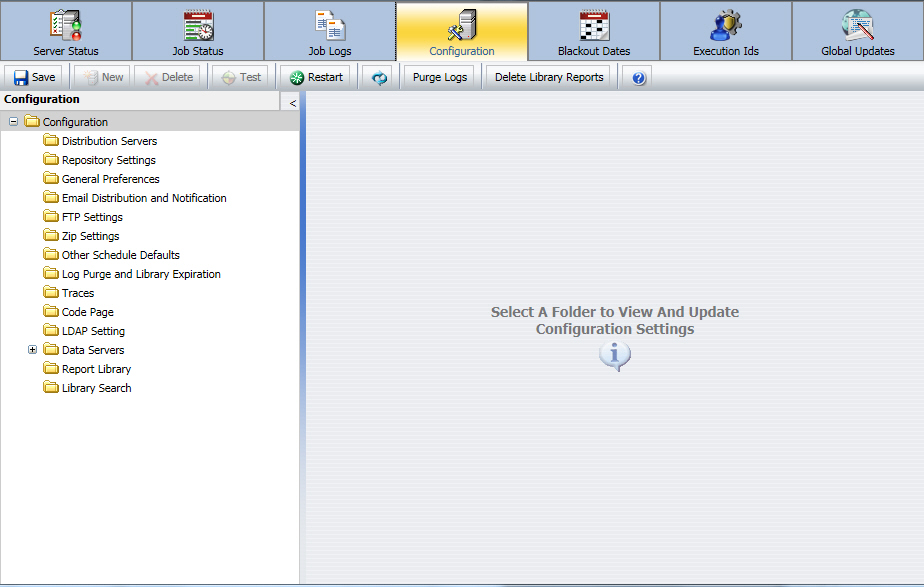
Nesta seção: |
|
A ferramenta de Configuração do permite que os administradores visualizem e gerenciam a configuração do Servidor de Distribuição, ferramentas e interfaces de Servlet (implementado no aplicativo da Web do WebFOCUS). Opções que administradores podem modificar incluem Servidores de Distribuição, Configurações de Repositório, Preferências Gerais, Distribuição e Notificação de E-mail e outras opções, como ilustrado na imagem a seguir.
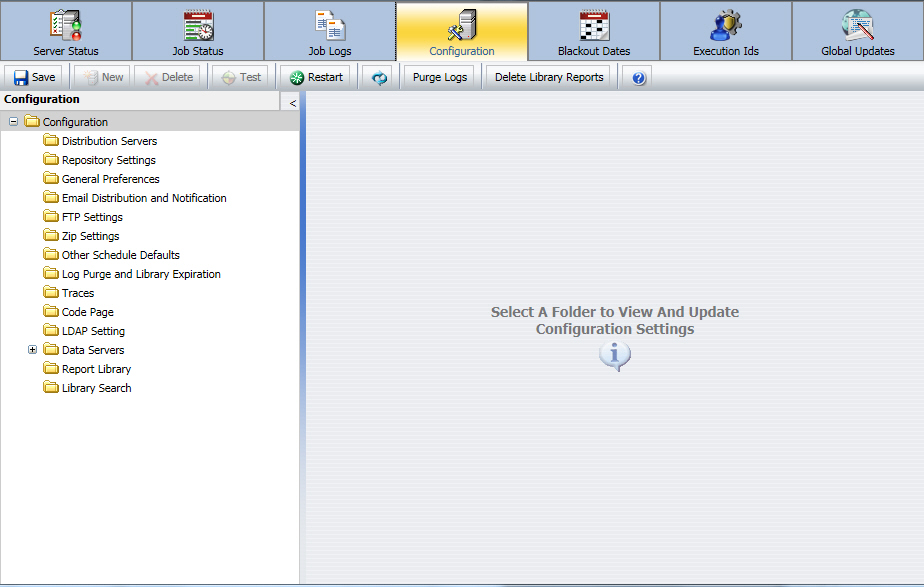
Como: |
Ao longo da parte superior da guia Configuração do existe uma série de ícones na barra de ferramentas que permite realizar as tarefas seguintes.
Observação: Os ícones que estão disponíveis para seleção variam dependendo da pasta de configuração que você está usando.
A caixa de diálogo Limpar Logs é exibida, como ilustrado na imagem a seguir.
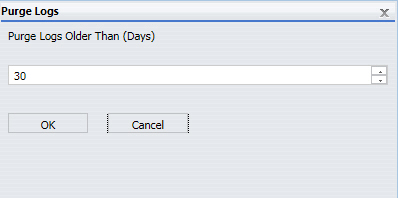
A caixa de confirmação se abre, como mostrado na imagem a seguir.
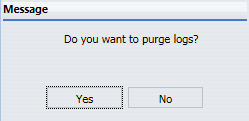
Se você clicar em Sim, uma caixa de diálogo aparecerá, como ilustrado na imagem a seguir.
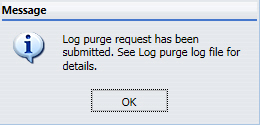
Observação: É possível visualizar o arquivo de logs Limpeza Automática de Logs clicando na guia Logs de Trabalho e selecionando a pasta do sistema.
A caixa de diálogo Excluir Relatórios da Biblioteca é exibida, como demonstrado na seguinte imagem.
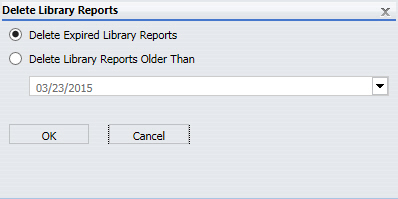
A caixa de confirmação se abre, como mostrado na imagem a seguir.
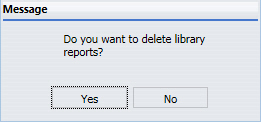
Se você clicar em Sim, uma caixa de diálogo aparecerá, como ilustrado na imagem a seguir.
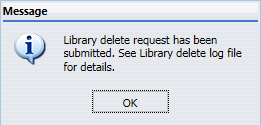
Observação: É possível visualizar o arquivo de log para relatórios vencidos da biblioteca que foram excluídos clicando na guia Logs de Trabalho e selecionando a pasta do sistema.
A guia Configuração do oferece acesso às definições de configuração por meio das seguintes pastas:
Para implementar as alterações feitas nas definições de configuração do servidor ReportCaster, é necessário salvar as alterações e, em seguida, reiniciar o Servidor de Distribuição e o aplicativo da Web do ReportCaster. Use os passos seguintes para salvar qualquer alteração de configuração.
Uma janela se abre pedindo que você confirme a opção Salvar.
É exibida uma janela explicando que você precisa reiniciar o Servidor de Distribuição e o aplicativo da Web do ReportCaster para que as alterações que você salvou sejam efetivadas, e que existe um botão Reiniciar disponível na barra de ferramentas Configuração.
Uma janela se abre pedindo para que você confirme que deseja parar todos os trabalhos em execução e reiniciar.
Abre-se uma janela com uma mensagem dizendo que o servidor foi reiniciado.
Observação: se o failover ou distribuição da carga de trabalho for configurado, todos os Servidores de distribuição serão reiniciados.
Várias pastas da guia Configuração oferecem opção para alterar a ID de usuário e/ou a senha padrão. Para alterar as definições de ID de usuário padrão, clique em  ícone que aparece à direita do campo de definição. Abre a caixa de diálogo Usuário, onde se pode digitar ID de usuário e senha novas. Quando as alterações forem concluídas, clique em OK para sair da caixa de diálogo Usuário. Lembre-se de salvar as alterações e de reiniciar o Servidor de Distribuição para implementar qualquer alteração.
ícone que aparece à direita do campo de definição. Abre a caixa de diálogo Usuário, onde se pode digitar ID de usuário e senha novas. Quando as alterações forem concluídas, clique em OK para sair da caixa de diálogo Usuário. Lembre-se de salvar as alterações e de reiniciar o Servidor de Distribuição para implementar qualquer alteração.
Nesta seção: Como: |
A pasta Servidores de distribuição, exibida na imagem a seguir, contém as configurações que definem e configuram o Servidor de Distribuição É também possível definir um Servidor de Distribuição de failover para atuar como um backup, e configurar dois ou mais Servidores de distribuição para compartilhar a carga de trabalho. A opção de Status do Servidor, localizada na faixa de opções, fornece a capacidade de reiniciar o Servidor de Distribuição, suspender a distribuição, interromper a distribuição, alternar servidores e atualizar dados. Para obter mais informações, consulte Status do Servidor e Como Configurar o Failover e a Distribuição de Cargas de Trabalho do ReportCaster.
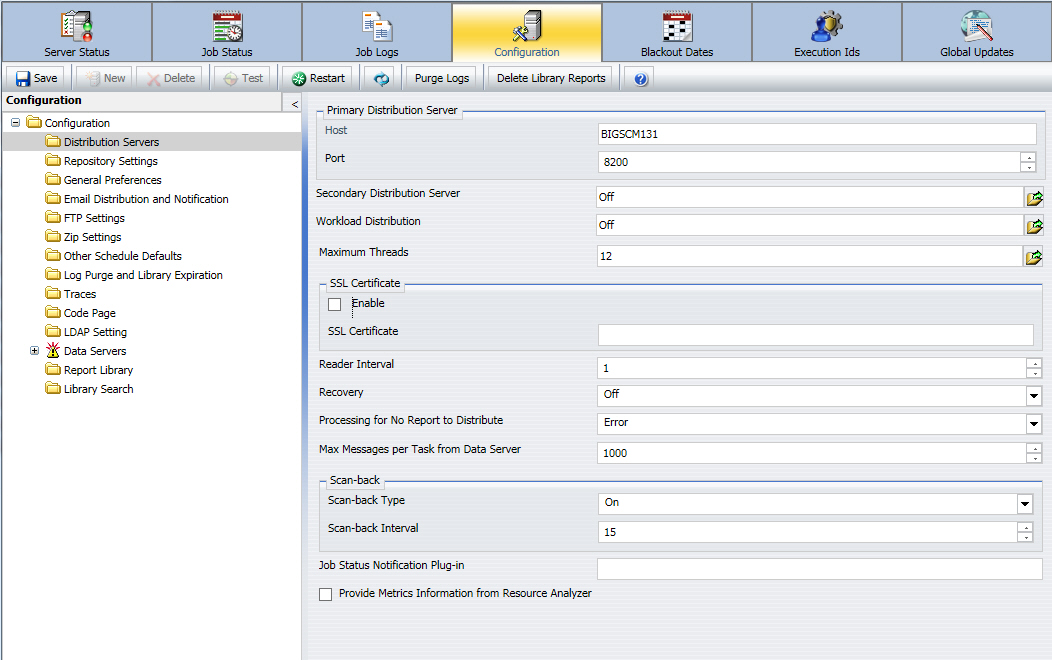
A pasta Servidores de distribuição contém as definições de configuração seguintes.
|
Definição |
Valor padrão/obrigatório ou opcional |
Descrições e valores possíveis |
|---|---|---|
|
Seção do Servidor de Distribuição primário | ||
|
Host |
Necessária. |
O host name do Servidor de Distribuição primário. |
|
Porta |
Necessária. |
O número de porta do Servidor de Distribuição primário. |
|
Servidor de Distribuição Secundário Exibe o hostname e o número da porta do servidor secundário. Selecione o ícone à direita do campo Servidor de Distribuição Secundário para acessar as configurações seguintes. | ||
|
Ativado |
Obrigatório para failover. O padrão não está ativado. |
Ativa ou desativa a função failover do Servidor de Distribuição. |
|
Host |
Obrigatório se Failover estiver ativado. |
O host name do Servidor de Distribuição de Failover. |
|
Porta |
Obrigatório se Failover estiver ativado. |
O número de porta para acessar o Servidor de Distribuição de failover. |
|
Intervalo de Failover |
Obrigatório se Failover estiver ativado. O valor padrão é 1. |
A frequência (em minutos) com a qual o Servidor de Distribuição de Failover verifica o Servidor de Distribuição primário para certificar-se de que está funcionando. |
| Use o repositório para sincronizar servidores Primário e Secundário |
O padrão não está ativado. |
Selecionados. Os servidores Primário e Secundário monitoram o status um do outro através da leitura e atualização de um registro de status de servidor no repositório WebFOCUS. Não Selecionado. Os servidores Primário e Secundário se comunicam entre si através da rede. Se a comunicação da rede entre os servidores for interrompida, o servidor secundário poderá trocar seu próprio status para Função Plena caso não receba uma resposta do servidor primário. Isso acontecerá mesmo que o servidor primário estiver em modo Função Plena. |
|
Distribuição de Carga de Trabalho Exibe se a Distribuição da carga de trabalho está ou não em vigor (ON ou OFF). Selecione o ícone junto à direita do campo Distribuição de carga de trabalho para acessar as definições seguintes. | ||
|
Ativado |
Obrigatório para Distribuição de carga de trabalho. O padrão não está ativado. |
Ativa ou desativa a distribuição de tarefas do ReportCaster entre os Servidores de distribuição. |
|
Nome do Trabalhador |
Obrigatório se a Distribuição de carga de trabalho estiver ativada. |
Nome para identificar o Servidor de Distribuição do trabalhador. |
|
Host do servidor da Distribuição da carga de trabalho |
Obrigatório se a Distribuição de carga de trabalho estiver ativada. |
O host name do Servidor de Distribuição do Trabalhador. |
|
Porta do Servidor de Distribuição da carga de trabalho |
Obrigatório se a Distribuição de carga de trabalho estiver ativada. O valor padrão é 8200. |
O número de porta do Servidor de Distribuição do trabalhador. |
|
Máximo de Encadeamentos |
O valor padrão é 3. |
Controla como muitas conexões simultâneas (sequências) o Servidor de Distribuição do ReportCaster pode utilizar para processar tarefas agendadas. Observação: Esta configuração também está disponível no Console Administrativo.do WebFOCUS. |
|
Certificado SSL Exibe a opção para criptografia da comunicação entre o aplicativo ReportCaster e o Servidor de Distribuição do ReportCaster. | ||
|
Ativar |
Opcional. |
Marque esta caixa de seleção para criptografar a comunicação entre o aplicativo ReportCaster e o Servidor de Distribuição do ReportCaster. Após habilitar a comunicação segura e salvar as mudanças, você deve reiniciar manualmente o aplicativo ReportCaster e o Servidor de Distribuição do ReportCaster. |
|
Certificado SSL |
Obrigatório caso a caixa de diálogo Habilitar estiver selecionada. |
Um Certificado SSL padrão é fornecido pelo procedimento de instalação. Você pode, opcionalmente, substituir o certificado padrão pelo seu próprio certificado para ativar a comunicação segura. |
|
Intervalo do Leitor |
Necessária. O valor padrão é 1 minuto. |
Intervalo de sondagem (em minutos) do Servidor de distribuição do ReportCaster para verificar os trabalhos agendados. Um valor aceitável é qualquer número inteiro positivo de 1 a 999999. Os números negativos e zero não são permitidos. Observação: Esta configuração também está disponível no Console Administrativo.do WebFOCUS. |
|
Recuperação |
O valor padrão é DESATIVADO. |
Ligado. Durante o reinício, o Servidor de Distribuição do ReportCaster recupera tarefas agendadas que foram processadas mas que ainda não foram concluídas. Desativado (padrão). Durante o reinício, o Servidor de Distribuição do ReportCaster não recupera trabalhos agendados. Observação: Esta configuração também está disponível no Console Administrativo.do WebFOCUS. |
|
Processamento para Nenhum Relatório a Ser Distribuído |
Necessária. O valor padrão é Erro. |
Especifica se a mensagem Ausência de relatório a ser distribuído do Reporting Server do WebFOCUS está categorizada como erro ou aviso. Se trata de uma definição global, relevante para todos os agendamentos. Os valores possíveis são:
Estas definições também são aplicáveis a relatórios de intermitência quando existe uma mensagem Ausência de relatório a ser distribuído para um valor de intermitência individual. Se um agendamento contém tarefas múltiplas, o processamento Ausência de relatório a ser distribuído só é aplicado se todas as tarefas que fazem parte do agendamento produzirem a mensagem Ausência de relatório a ser distribuído. Se uma tarefa no agendamento produz um relatório, o valor desta definição não afeta as mensagens de log ou notificação. |
|
Máximo de Mensagens por Tarefa a partir do Servidor de Dados |
Necessária. O valor padrão é 1000 |
Controla o número de mensagens para cada tarefa a partir do Servidor de dados gravado no arquivo de log do ReportCaster. |
|
Definição |
Valor padrão/obrigatório ou opcional |
Descrições e valores possíveis |
|---|---|---|
|
Seção Verificação Retroativa | ||
|
Tipo de Scan-back |
Necessária. O valor padrão é Ativado. |
Ativado, Desativado, Reconfigurar a próxima hora de execução. |
|
Intervalo de Scan-back |
O valor padrão é 15, em períodos de 24 horas. |
Se o Servidor de Distribuição estiver indisponível por um período de tempo, este será o número de períodos de 24 horas (começando com o tempo de reinício do Servidor de Distribuição) que você quer que o Servidor de Distribuição faça uma verificação para encontrar tarefas ainda não executadas e execute-as. Os valores possíveis são:
Observação: Esta configuração também está disponível no Console Administrativo. |
|
Plug-in de Notificação de Status da Tarefa |
Opcional. |
Nome de uma classe de Java personalizada gravada que implementa a interface de Notificação de Status de Trabalho do ReportCaster e instrui o Servidor de Distribuição para realizar alguma ação, como notificar um Serviço Web ou outro listener que uma tarefa planejada começou e terminou. Para obter mais informações, consulte Como Configurar o Plug-in de Notificação de Status de Trabalho. |
|
Fornecer Informações de Métricas do Analisador de Recurso |
Opcional. |
Este recurso permite que a coleção de estatísticas RA DBMS do Reporting Server para exibição no log do agendamento. Observação: Se você não possuir o Resource Analyzer no Reporting Server, este recurso não funcionará. Quando a caixa de seleção estiver marcada, o log RC exibirá mensagens contendo informações RA DBMS. Quando a caixa de seleção não estiver marcada, as mensagens não serão exibidas. Para obter um exemplo do relatório de logs, veja a imagem a seguir. |
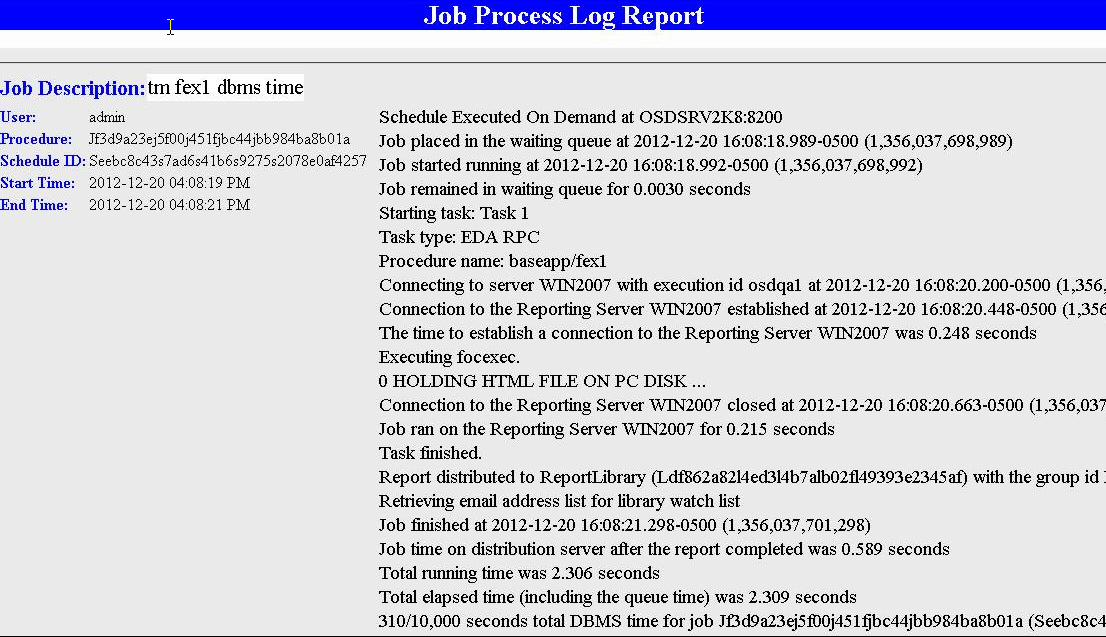
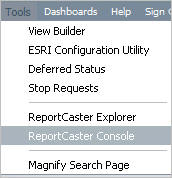
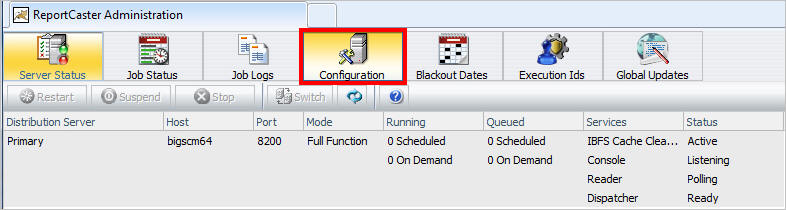
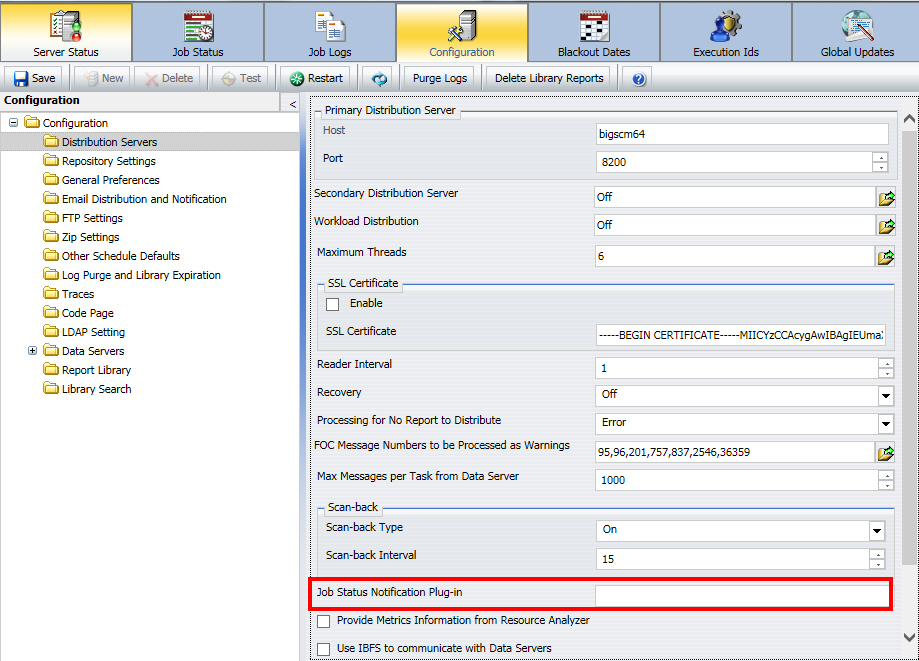
Seu programa será chamado no início e fim de cada agendamento para desempenhar as ações padrão. Para obter mais informações, consulte o pacote ibi.broker.scheduler.plugin na documentação Java.
O recurso de Failover do Servidor de Distribuição permite configurar um Servidor de Distribuição secundário capaz de retomar as operações do ReportCaster quando ocorrer uma interrupção (planejada ou não planejada) no serviço do Servidor de Distribuição primário. O Servidor de Distribuição primário é monitorado para verificar se continua operacional. Se houver uma interrupção no serviço, o Servidor de Distribuição de Failover será acionado para assumir o papel de servidor primário.
O recurso de Distribuição de Carga de Trabalho permite que o ReportCaster distribua trabalhos agendados pelos vários Servidores de Distribuição, fornecendo um modo rápido e eficiente de processar grandes quantidades de agendamentos. Servidores de Distribuição podem ser instalados em um ou mais hosts. Uma instância é designada como o Gerente de Carga de Trabalho, enquanto as outras são designadas como Trabalhadores. O repositório do WebFOCUS será compartilhado pelo Gerenciador de Carga de Trabalho e Trabalhadores. A Distribuição de Carga de Trabalho é configurada através da ferramenta Configuração do ReportCaster. Todos os servidores irão compartilhar um conjunto de informações de configuração e o Gerente de Carga de Trabalho irá enviar qualquer alteração na configuração para os Trabalhadores.
para seu aplicativo do ReportCaster, você pode configurar a Distribuição de Failover e/ou de Carga de Trabalho. O procedimento a seguir inclui instruções sobre como configurar ambos e notas sobre quando avançar para a etapa apropriada caso você esteja configurando apenas um.
Para configurar o failover do Servidor de Distribuição:
A caixa de diálogo Servidor de Distribuição Secundário é aberta, como mostrado na imagem a seguir.
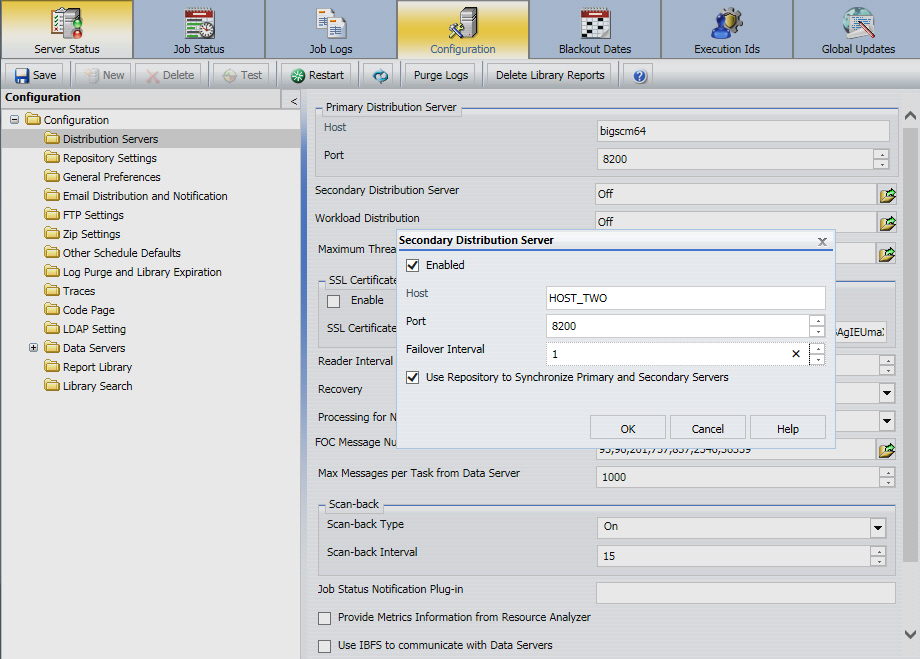
A caixa de diálogo Distribuição de carga de trabalho se abre, como mostrado na imagem a seguir.
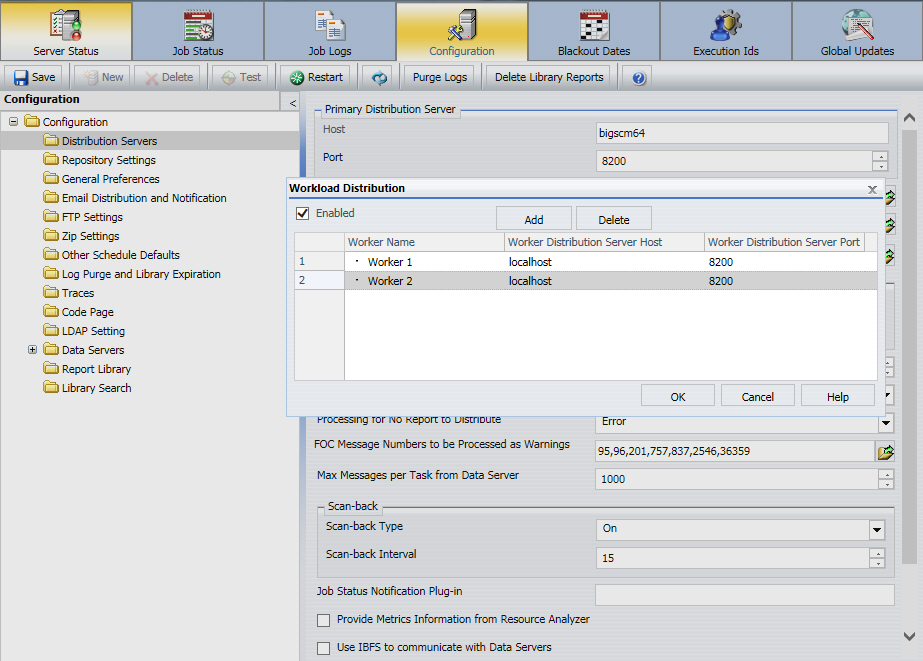
Repita este passo para cada Servidor de Distribuição de Trabalhador que você deseja adicionar.
A pasta Definições do Repositório na guia Configuração, mostrada na imagem a seguir, contém as definições que especificam como o ReportCaster deve manter a conexão com o banco de dados durante o processamento de um trabalho planejado.
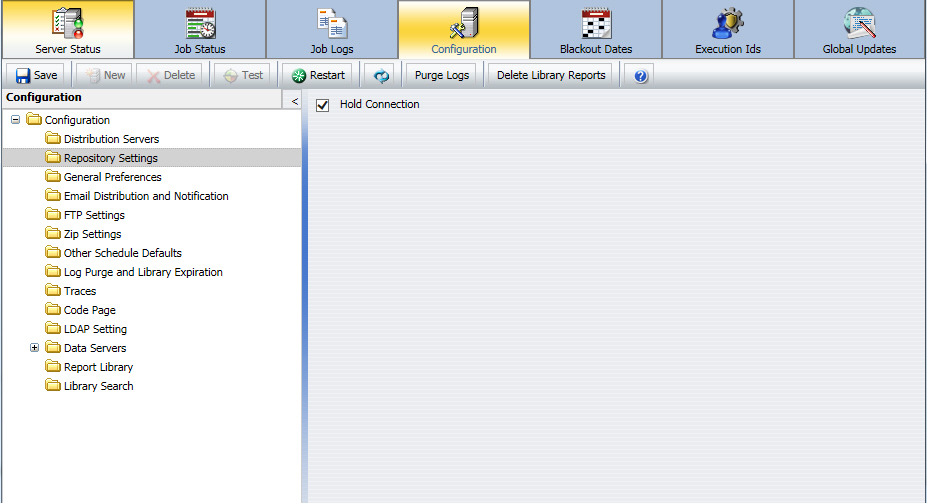
A pasta Configurações de repositório contém as definições de configuração seguintes.
|
Definição |
Valor padrão/obrigatório ou opcional |
Descrições e valores possíveis |
|---|---|---|
|
Suspender Conexão |
Por padrão, esta opção é selecionada. |
Selecionados. A conexão do banco de dados é mantida aberta ao longo da execução do agendamento, incluindo a obtenção de informações do Catálogo de endereços e a gravação de informações nos arquivos de log. Não selecionado. A conexão do banco de dados é ignorada antes de executar o agendamento. Uma nova conexão é estabelecida após a execução do agendamento para obter informações do Catálogo de endereços e gravar informações em arquivos de log. |
Nesta seção: |
A pasta Preferências gerais na guia Configuração, exibida na imagem a seguir, contém definições que determinam quais as tarefas de agendamento, formatos de distribuição e métodos disponíveis para um usuário.
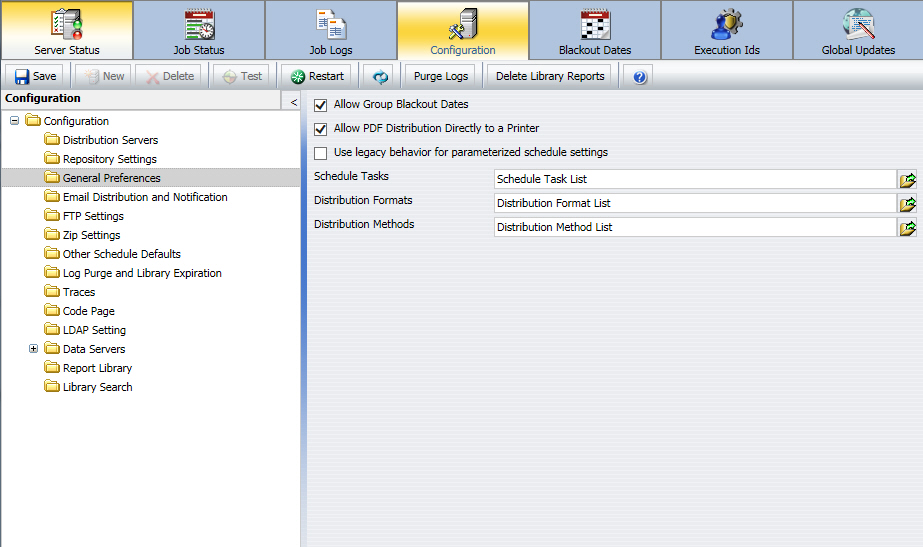
A pasta Preferências gerais contém as definições de configuração seguintes.
|
Definição |
Valor padrão/obrigatório ou opcional |
Descrições e valores possíveis |
|---|---|---|
|
Permitir Datas de Blecaute de Grupo |
Necessária. Por padrão, esta opção é selecionada. |
Especifica se as datas de blecaute podem ou não ser definidas em um nível de grupo, além de serem globalmente definidas por todos os usuários. Essa opção deve ser selecionada para visualizar as datas do blecaute do grupo que foram definidas. |
|
Permitir Distribuição de PDF Diretamente em uma Impressora |
Necessária. Por padrão, esta opção é selecionada. |
Quando selecionado, o formato PDF se torna selecionável para o método de distribuição da Impressora. Isso permite que um arquivo PDF seja distribuído diretamente para uma impressora. A impressora precisa ter o driver apropriado para imprimir arquivos PDF. |
|
Utilizar o comportamento de legado para definições de agendamento parametrizado |
Opcional. Por padrão, esta opção não é selecionada. |
Restaura o comportamento de legado para o uso de variáveis ampersand nas definições do agendamento. Quando selecionadas, as variáveis ampersand poderão ser utilizadas somente no Assunto do E-mail. O valor de uma variável ampersand é definido como o valor armazenado com o agendamento na tabela de parâmetros do ReportCaster. Valores de hora de execução não estão disponíveis. |
|
Tarefas de Planejamento |
Opcional. Todos os tipos de tarefas são ativados por padrão. |
Especifica quais Tipos de Tarefa estão disponíveis para usuários. Para obter mais informações, consulte Opções de Tarefa na Ferramenta de Agendamento Básico. |
|
Formatos de Distribuição |
Opcional. Todos os formatos são ativados por padrão. |
Especifica quais formatos de relatório e gráfico estão disponíveis para usuários. Para obter mais informações, consulte Formatos do ReportCaster para Saída Agendada. |
|
Métodos de Distribuição |
Opcional. Todos os métodos de distribuição são ativados por padrão. |
Especifica quais métodos de distribuição estão disponíveis para usuários. Para obter mais informações, consulte Como criar uma Lista de Distribuição. |
A configuração Tarefas Agendadas na pasta Preferências gerais permite que os usuários autorizados especifiquem quais são os Tipos de tarefas disponíveis para os usuários e grupos.
Por padrão, todos os Tipos de tarefas são ativados (selecionados). A opção Relatório do WebFOCUS somente aparece se o produto opcional do Portal WebFOCUS (Managed Reporting) estiver instalado. É necessário selecionar um mínimo de um Tipo de tarefa.
Comunicado:
A caixa de diálogo Tarefas Agendadas do ReportCaster se abre, como mostrado na imagem a seguir.
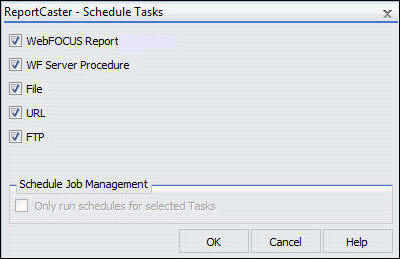
As alterações são salvas e a caixa de diálogo Tarefas de Agendamento é fechada.
A configuração Formatos de distribuição na pasta Preferências gerais permite que os usuários especifiquem quais os formatos de relatório e gráfico que estão disponíveis para os usuários e grupos.
Essas definições apenas se aplicam aos Procedimentos do Servidor WF e aos procedimentos do WebFOCUS (Managed Reporting). Por padrão, todos os formatos de relatório e gráfico são ativados (selecionados). É necessário selecionar pelo menos um formato de relatório ou gráfico.
Observação: Se a seleção de um Formato for cancelada após um agendamento utilizando o mesmo Formato for criado, o agendamento irá falhar ao ser executado. Uma mensagem no log irá indicar como solucionar o problema.
O ReportCaster - A caixa de diálogo Formatos de relatório/gráfico do ReportCaster se abre, como mostrado na imagem a seguir.

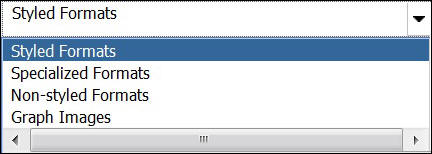
Como padrão, os Formatos Estilizados são exibidos com cada tipo de formato selecionado.
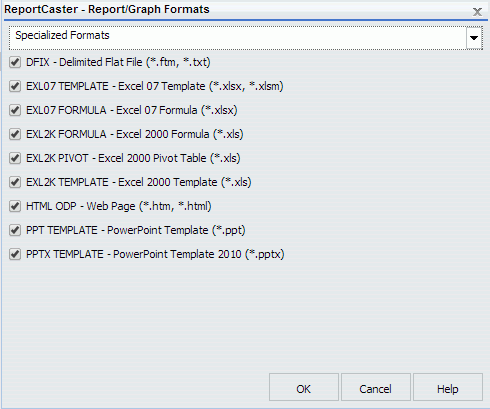
Selecione ou desmarque a caixa de seleção para os formatos especializados a seguir.
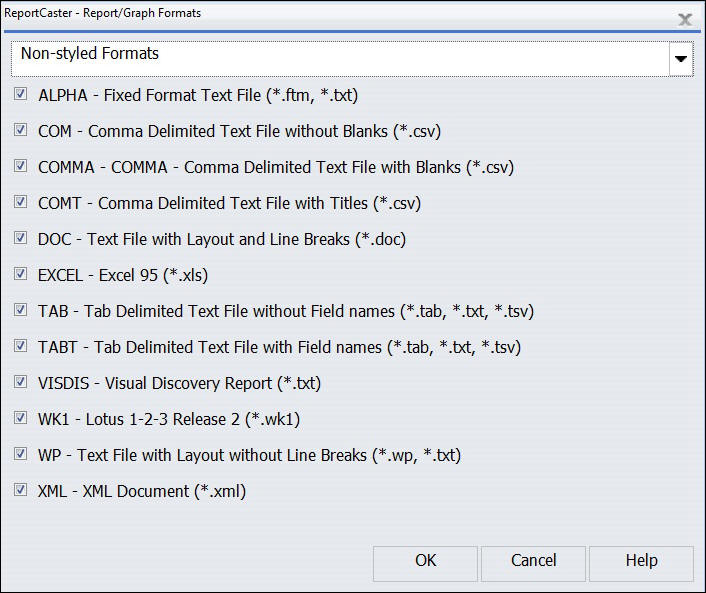
Selecione ou desmarque a caixa de seleção para os seguintes formatos sem estilo.
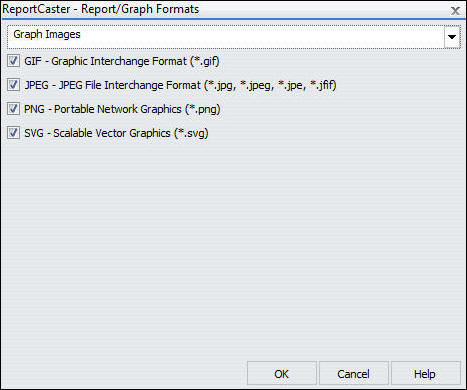
Selecione ou desmarque a caixa de seleção para os formatos de imagem de gráfico a seguir.
As alterações são salvas e a caixa de diálogo Formatos de relatório/gráfico se fecha.
A definição dos Métodos de Distribuição na pasta Preferências Gerais permite que os usuários autorizados especifiquem quais são os métodos de distribuição disponíveis para os usuários e grupos. Se a seleção de um método for desfeita após um agendamento utilizando o método ser criado e a opção Apenas executar agendamentos para o método de Distribuição Selecionado estiver selecionada, o processamento do agendamento não irá executar as tarefas do agendamento. Uma mensagem no registro irá indicar que o método de distribuição não está configurado para uso. Além disso, um agendamento que possui diversos métodos de distribuição não será executado se um dos métodos não estiver marcado no menu suspenso Métodos de Distribuição, na pasta Preferências Gerais, da guia Configuração.
Por padrão, todos os métodos de distribuição são ativados (selecionados).
Observação: É necessário selecionar pelo menos um método de distribuição.
O Managed Reporting e as opções de Biblioteca somente aparecem se esses produtos tiverem sido ativados. O Managed Reporting são um componente de produto opcional que está instalado no Cliente WebFOCUS.
O ReportCaster - A caixa de diálogo Agendamento de métodos de distribuição do ReportCaster se abre, como mostrado na imagem a seguir.
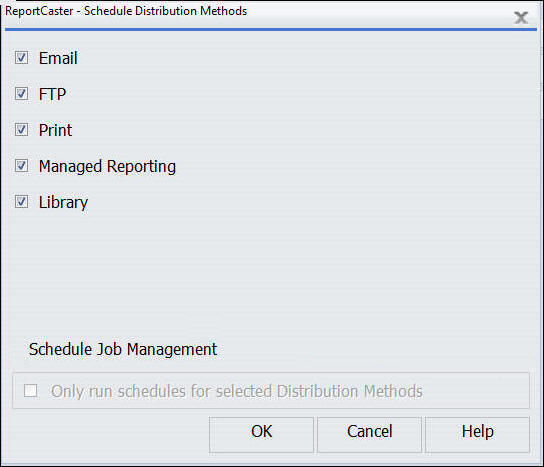
Observação: Pelo menos um método de distribuição de agendamentos deve ser selecionado.
As alterações são salvas e a caixa de diálogo Agendamento de métodos de distribuição é fechada.
Como: |
A pasta Configurações de e-mail e Notificação na guia Configurações contém configurações de e-mail padrão, configurações de notificação padrão, opções de repetição de e-mail e segurança de e-mail. A janela Distribuição e Notificação de E-mail está ilustrada na imagem a seguir.
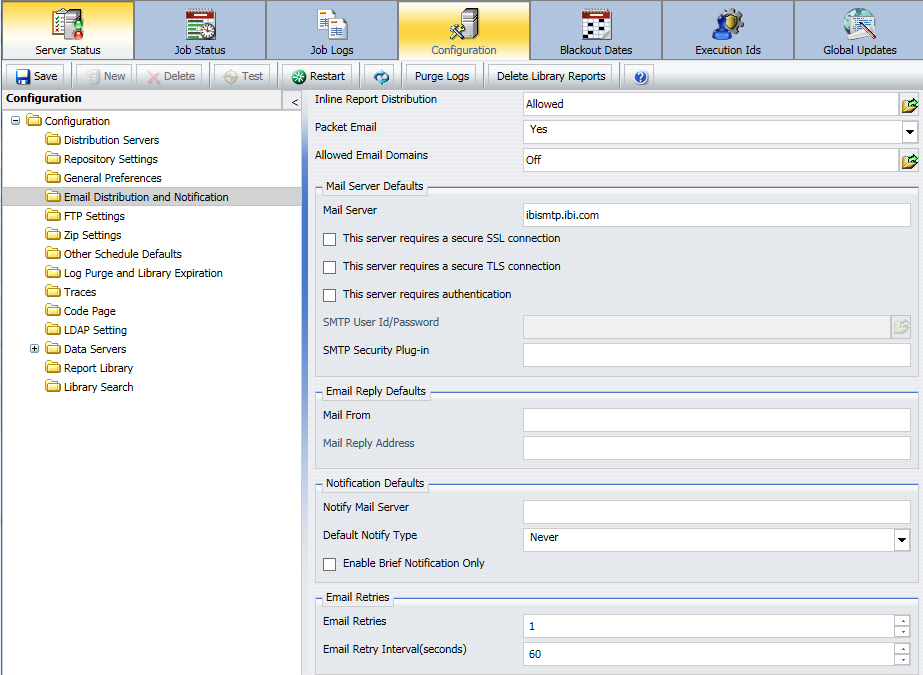
A pasta Distribuição e Notificação de E-mail contém as seguintes definições de configuração.
|
Definição |
Valor padrão/obrigatório ou opcional |
Descrições e valores possíveis |
|---|---|---|
|
Distribuição Sequencial de Relatório |
Necessária. O valor padrão é Permitido. |
Especifica se a ferramenta de Agendamento irá ou não ativar a opção de distribuição de e-mail para enviar um relatório no corpo do e-mail (sequencial). Observação: Se a seleção desta opção for cancelada após um agendamento utilizando a mesma opção for criado, o agendamento irá falhar ao ser executado. Uma mensagem no log irá indicar como solucionar o problema. |
|
Email de Pacote |
Necessária. O valor padrão é Sim. |
Controla como uma saída de tarefa e conteúdo de intermitência são distribuídos por meio de e-mail. Valores válidos são:
|
|
Domínios de Email Permitidos |
O valor padrão é Desativado. |
Contém os domínios de e-mail autorizados em uma distribuição. Observação: Os arquivos que contêm endereços de e-mail projetados para distribuição também são verificados para ver se há domínios válidos na hora de execução de agendamentos. Se ele contiver um endereço restrito, não haverá qualquer entrega para esse endereço e uma mensagem de erro será gravada no arquivo de log. |
|
Seção dos Padrões do Servidor de E-mail | ||
|
Servidor de Correio |
Necessária. |
Nome do servidor de e-mail padrão usado para distribuir um agendamento de e-mail. Também é possível especificar uma porta para Host de correio usando hostname:port. Se não especificar uma porta ou se a porta especificada não estiver presente, a porta padrão será usada. |
|
Este servidor requer uma conexão SSL segura |
Opcional. |
Selecione essa caixa se o servidor de e-mail especificado usar SSL. |
|
Este servidor requer uma conexão TLS segura |
Opcional. |
Selecione essa caixa se o servidor de e-mail especificado usar TLS. |
|
Este servidor requer autenticação |
Opcional. |
Selecione essa caixa se o servidor de e-mail especificado necessitar de autenticação com um ID de usuário e senha. |
|
ID do Usuário/Senha do SMTP |
Obrigatório se o host de e-mail estiver usando Autorização SMTP. Sem valor padrão. |
A ID de usuário e senha usadas para conectar ao host de e-mail. |
|
Plug-in de Segurança SMTP |
Opcional. |
Nome de uma classe Java personalizada e gravada que implementa a interface de segurança SMTP do ReportCaster para obter dinamicamente a ID de usuário e senha necessárias para conectar ao servidor SMTP. Para obter mais informações, consulte Como Configurar Distribuição e Notificação de E-mail. |
|
Seção Padrões de E-mail de Resposta | ||
|
Correio de |
Opcional. |
O valor padrão para o campo De do e-mail. Pode ser qualquer valor. |
|
Endereço de Resposta de Correio |
Opcional. |
O endereço de e-mail padrão para resposta ao criar um agendamento de e-mail. |
|
Seção de Padrões de Notificação | ||
|
Notificar Servidor de Correio |
Opcional. |
Nome do servidor de e-mail que distribui o e-mail de notificação. Se vazio, o ReportCaster usa a configuração de Host de e-mail como servidor de e-mail de notificação. Dica: A Information Builders recomenda o uso de servidores de correio diferentes para notificação e distribuição de e-mails. Deste modo, se houver um problema como o Host de e-mail, será enviada uma notificação. Usar servidores de e-mail separados garante que você será informado quando o servidor de e-mail padrão falhar. Também é possível especificar uma porta para Notificar host de e-mail usando hostname:port. Se não especificar uma porta ou se a porta especificada não estiver presente, a porta padrão será usada. |
|
Tipo de Notificação Padrão |
O valor padrão é Nunca. |
Especifica se deve-se enviar ou não notificação do status do agendamento para um endereço de e-mail especificado. Os valores possíveis são:
Observação: Esta configuração também está disponível no Console Administrativo.do WebFOCUS. |
|
Habilitar Apenas Notificação Breve |
Opcional. |
Controla se a Notificação Completa está disponível como uma opção de agendamento. Quando esta caixa de seleção estiver marcada, é possível selecionar apenas a opção Notificação Breve quando se agenda um relatório. A Notificação Completa não está disponível. Observação: Mensagens são exibidas no log quando a notificação Completa estiver desabilitada. Se um agendamento for criado antes da Notificação Completa ser desabilitada, quando o agendamento for executado, uma Notificação breve será enviada e um aviso será exibido no log agendado. |
|
Seção Repetições de e-mail | ||
|
Repetições de Email |
O valor padrão é 1. |
Número de vezes que o Servidor de Distribuição tentará conectar-se ao servidor de e-mail para entregar a saída do relatório. Se o Servidor de Distribuição não conseguir conectar ao servidor de e-mail na primeira tentativa, ele tentará se conectar novamente depois do Intervalo de repetição de e-mail especificado ter passado. Uma mensagem para cada tentativa é gravada no arquivo de log. Os valores válidos são 0 a 9. |
|
Intervalo entre Repetição de Email (segundos) |
O valor padrão é 60 segundos. |
Quantidade de tempo que o Servidor de Distribuição espera entre repetições. Os valores válidos são 1 a 999. |
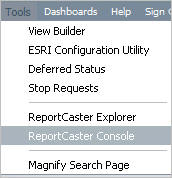
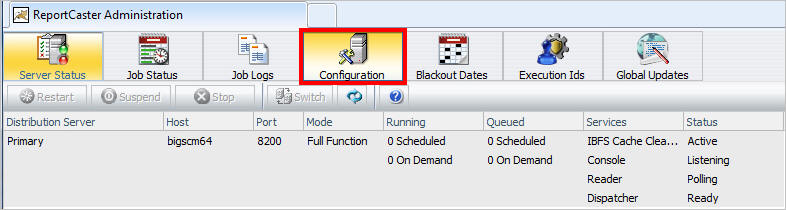
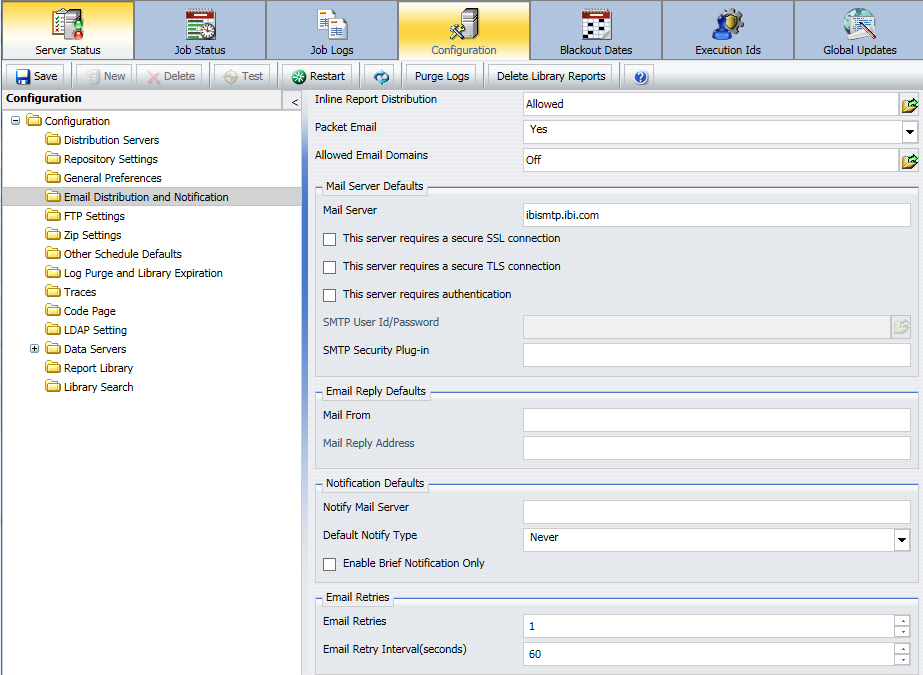
Observação: No WebFOCUS 8, a funcionalidade fornecida pela implantação padrão do Plug-in de Segurança SMTP pode ser obtida de dentro de um agendamento através da utilização das opções de Servidor de E-mail da ferramenta de agendamento.
ibi.broker.scheduler.plugin.DefaultSMTPSecurityExit
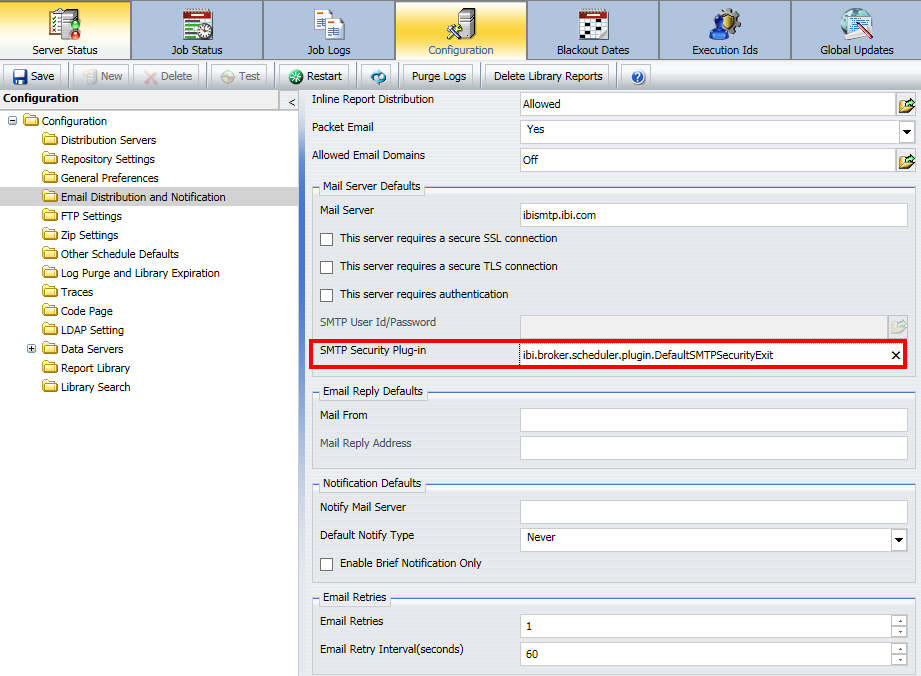
HOSTNAME, AUTHORIZATION REQUIRED(Y,N),USERNAME,PASSWORD,SSL(Y,N),TLS(Y,N)
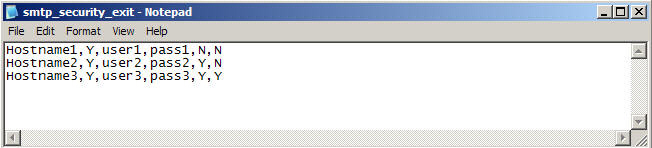
Se o servidor de e-mail (hostname) for encontrado no arquivo smtp_security_exit.txt e o sinalizador de autorização necessário for Y, o usuário e a senha do arquivo devem ser utilizados para autenticar o servidor de e-mail. Se o sinalizador SSL for Y, o SSL será utilizado. Se o sinalizador TLS for Y, o TLS será utilizado.
Como: |
A pasta Configurações de FTP da guia Configuração, ilustrada na imagem a seguir, contém as configurações que definem o servidor FTP padrão que o ReportCaster irá utilizar para as distribuições por FTP.
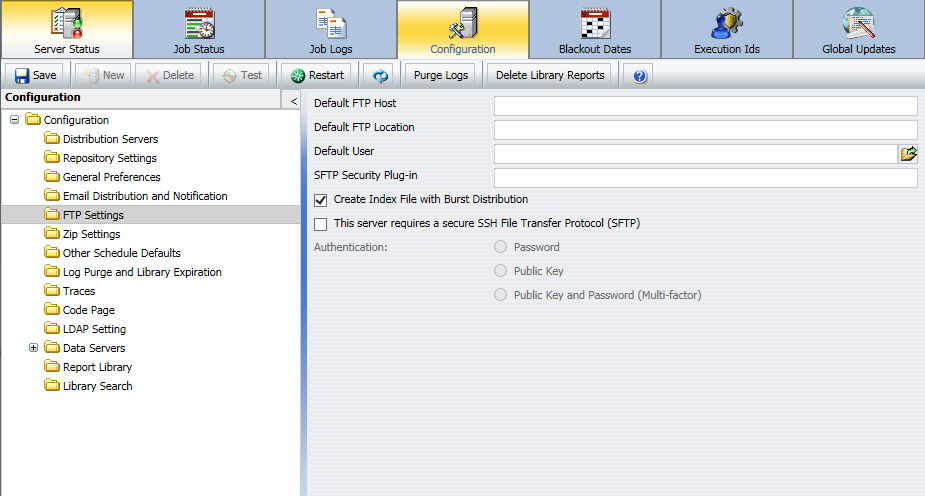
A tabela a seguir lista e descreve as definições de configuração disponíveis na pasta Definições de FTP.
|
Definição |
Valor padrão/obrigatório ou opcional |
Descrições e valores possíveis |
|---|---|---|
|
Host FTP Padrão |
Opcional. |
Nome do servidor FTP padrão ao criar um agendamento FTP. Se deseja designar um número de porta diferente do número de porta padrão, use o seguinte formato: hostname:port. |
|
Local do FTP Padrão |
Opcional. |
Nome do local FTP padrão (diretório) quando se cria um agendamento FTP. |
|
Usuário Padrão |
Opcional. |
ID de usuário e senha padrão para realizar transferências de arquivos de FTP. Para acessar as configurações de Usuário padrão, clique no ícone à direita do campo Usuário padrão. A caixa de diálogo Usuário se abre, onde pode-se digitar o nome de usuário e senha. |
|
Plug-in de Segurança SFTP |
Opcional. |
Nome de uma classe Java personalizada e gravada que implementa a interface de segurança SFTP do ReportCaster para obter dinamicamente o valor de uma chave pública necessária para conectar a um FTP seguro. Para informações de configuração, consulte Como Configurar o FTP. |
|
Criar Arquivo de Índice com Distribuição Burst |
Necessária. Por padrão, esta opção é selecionada. |
Para uma distribuição FTP de relatórios burst, esta opção determina se há a necessidade de se criar ou não um arquivo de índice quando o agendamento é executado. |
|
Este servidor requer um Protocolo de Transferência de Arquivos SSH (SFTP) |
Opcional. |
Esta opção especifica que a definição padrão na ferramenta de agendamento deve utilizar SSH. Este recurso permite que você selecione esta opção apenas uma vez na ferramenta de configuração, eliminando a necessidade de marcar a caixa de seleção toda a vez que a ferramenta de agendamento for utilizada. Você pode desmarcar a caixa de seleção na ferramenta de agendamento. Se esta caixa de seleção não estiver marcada, você pode, alternativamente, marcar a caixa de seleção na ferramenta de agendamento na hora da criação do agendamento. |
Você pode, opcionalmente, fornecer valores para os campos Host FTP Padrão, Local FTP Padrão e Usuário Padrão. Estes valores são padrões para o agendamento, já que são utilizados no momento da criação do agendamento.
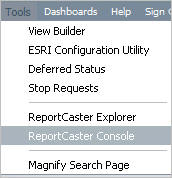
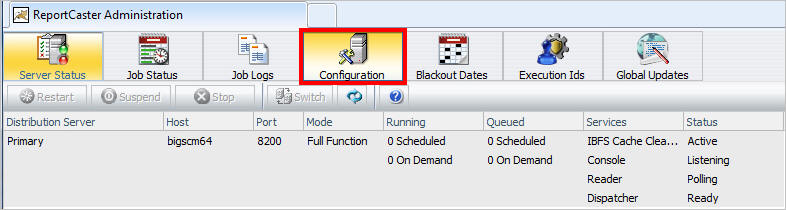
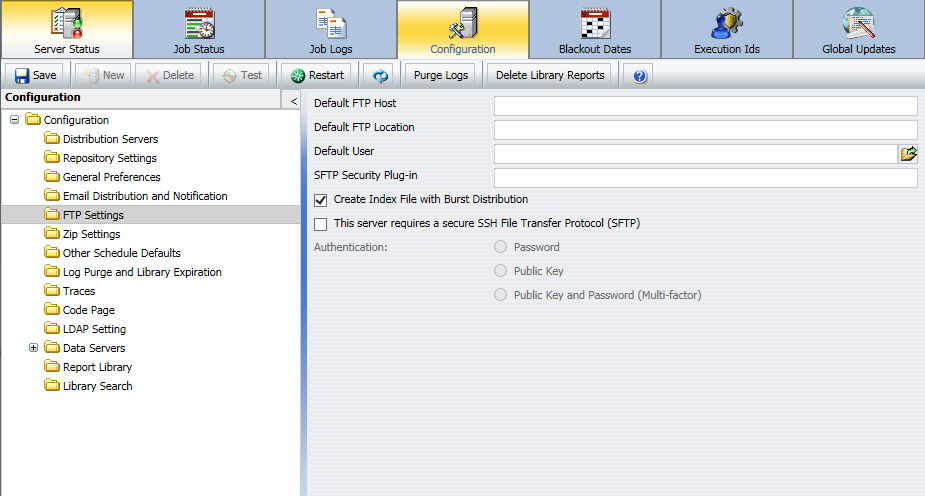
Observação: Uma vez armazenado, estes valores são utilizados quando você cria um agendamento. Eles são constantes, a não ser que você os substitua durante a criação de um agendamento.
ibi.broker.scheduler.plugin.DefaultSFTPSecurityExit
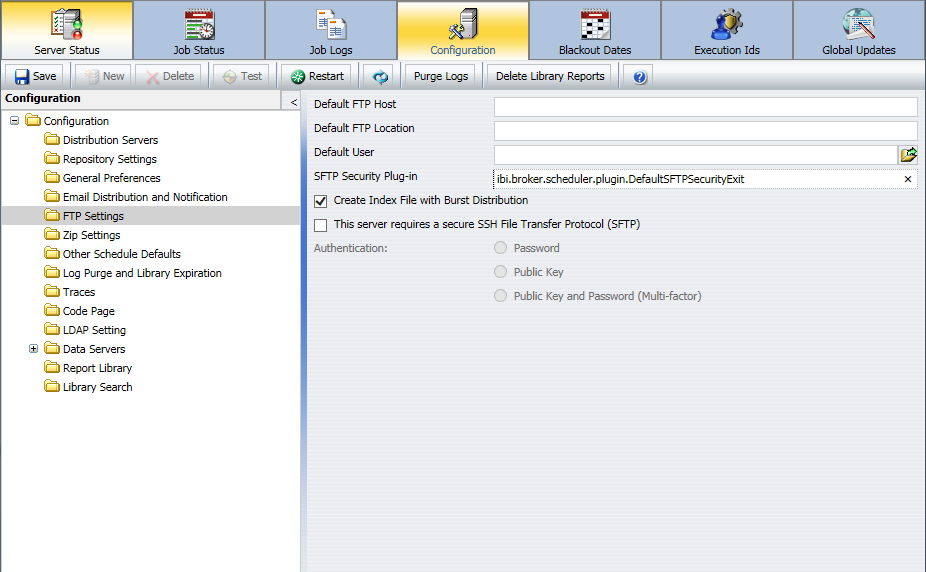
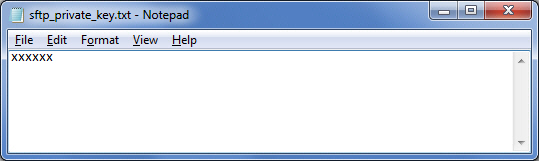
Se o plug-in SFTP padrão estiver em uso, o Servidor de Distribuição tentará autenticar com o Servidor SFTP utilizando a chave privada encontrada no arquivo sftp_private_key.txt para qualquer agendamento distribuído por SFTP.
Nesta seção: Como: |
A pasta Configurações de Zip na guia Configuração, mostrada na imagem a seguir, contém definições para adicionar uma extensão a um arquivo zip distribuído, a criptografia zip para usar para distribuição e definir plug-in de senha de criptografia de zip.
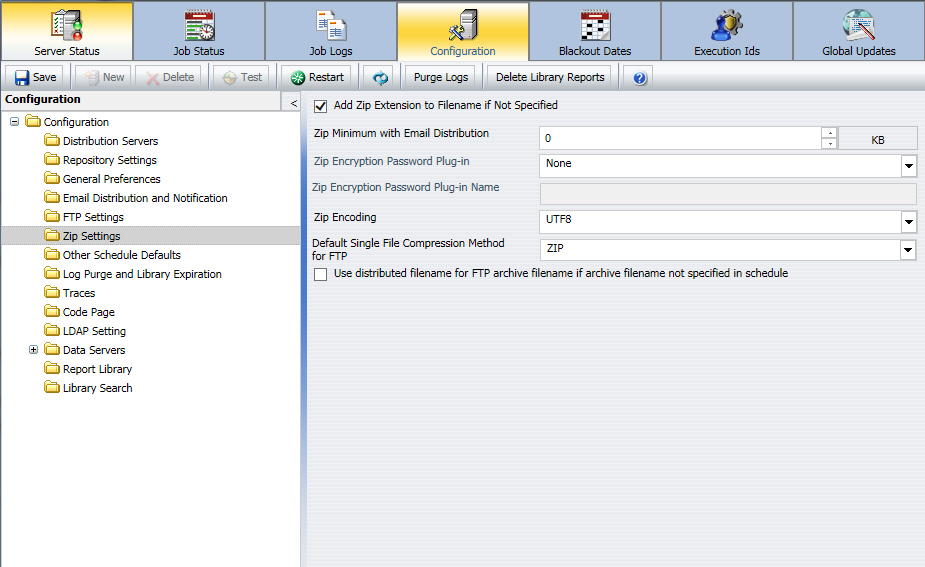
A pasta Configurações de zip contém as definições de configuração seguintes.
|
Definição |
Valor padrão/obrigatório ou opcional |
Descrições e valores possíveis |
|---|---|---|
|
Incluir Extensão Zip no Nome do Arquivo se não estiver especificado |
Necessária. Por padrão, esta opção é selecionada. |
Controla se a extensão de arquivo .zip será ou não anexada automaticamente ao nome do arquivo de zip introduzido pelo usuário em um agendamento distribuído por e-mail ou FTP. Selecione esta opção se quiser anexar automaticamente .zip ao nome do arquivo introduzido. Não selecione esta opção se quiser usar o nome do arquivo tal como introduzido pelo usuário e não quiser anexar automaticamente .zip ao nome do arquivo. |
|
Mínimo de Zip com Distribuição de Email |
Necessária. O tamanho padrão é em KB e é definido como 0. |
Selecione MB ou KB e personalize o tamanho do seu arquivo ao usar as setas para cima e para baixo. |
|
Plug-in de Senha de Criptografia de Zip |
Necessária. O valor padrão é Nenhum. |
Definição global que permite proteger com uma senha e criptografar saídas agendadas distribuídas em um arquivo Zip. Esta definição controla como as senhas são obtidas pelo Servidor de Distribuição. A criptografia compactada é AES 256. Para obter mais informações, consulte Como Configurar o Plug-in de Senha Criptografada de CEP Padrão. Observação: Senhas com uma Lista de Distribuição Dinâmica são ignoradas quando o plug-in Senha de Criptografia em ZIP estiver configurado. O plug-in ainda deve poder obter a senha do arquivo zipencrypt.txt. Os valores possíveis são:
|
|
Nome do Plug-in da Senha de Criptografia de Zip |
Obrigatório quando a definição Plug-in de senha de criptografia de zip é Personalizada. |
Digite o nome de um plug-in personalizado e gravado que retornará senhas. Este plug-in deve estar disponível para o Servidor de Distribuição. |
|
Codificação do Zip |
Opcional. |
Especifica uma codificação diferente da codificação padrão da plataforma do Servidor de Distribuição do ReportCaster. A codificação especificada deve corresponder à codificação usada por WinZip ou por qualquer outro utilitário de compactação instalado no Servidor de Distribuição Observação: Esta configuração também está disponível no Console Administrativo. |
|
Método Padrão de Compressão de Arquivo Único para FTP |
Necessária. O padrão é Zip. |
As definições de Zip permitem compactar um único arquivo usando Zip ou Gzip. Se preferir usar Gzip para distribuir um Único Arquivo, selecione Gzip a partir do menu suspenso para Método de Compactação de um Único Arquivo para FTP. |
|
Use o nome do arquivo distribuído para o nome do archive não especificado no planejamento |
Opcional. |
Se esta caixa estiver selecionada, quando se criar um agendamento que usa FTP como método de distribuição e o nome de arquivo do arquivamento é deixado em branco, o Servidor de Distribuição usará o nome encontrado na lista de distribuição FTP como o nome de arquivo do arquivamento a ser distribuído. |
O plug-in padrão fornecido com o ReportCaster permite que a senha criptografada seja associada ao Domínio do Managed Reporting onde o relatório planejado reside. Por isso, o plug-in padrão somente pode ser usado para proteger os Relatórios padrão do Managed Reporting e Meus relatórios com uma senha. Para obter informações sobre como personalizar um Plug-in de Proteção à Criptografia Zip, consulte Como Configurar o Plug-in de Senha Criptografada de CEP Padrão.
O plug-in envia a senha para o Servidor de Distribuição no momento da execução do agendamento, onde a saída é então criptografada e compactada. Para usar o plug-in padrão, selecione Padrão para a configuração de Plug-in de senha de criptografia de zip. O plug-in padrão faz referência ao arquivo de senha (zipencrypt.txt) para o domínio e senha. Durante a instalação, uma versão vazia deste arquivo é incluída no diretório ibi/ ReportCaster/cfg.
A cláusula senha neste arquivo deve estar no formato a seguir:
domain, domainhref, password, $
onde:
É o local da página HTML (por exemplo, untitled/untitled.htm) que contém o link de Domínio do Managed Reporting.
É a senha para abrir conteúdo do domínio associado.
Observação: O log do ReportCaster indicará que foi usada criptografia.
As orientações para usar o plug-in padrão são:
Observação: Como é necessário um Domínio do Managed Reporting para usar Plug-in de senha de criptografia de zip, tentar introduzir uma tarefa diferente de um Relatório padrão do Managed Reporting e Meu relatório resultará em uma falha para distribuir a saída da tarefa.
Para editar um arquivo de senha zipencrypt.txt:
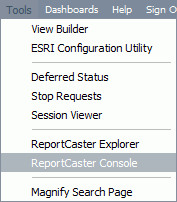
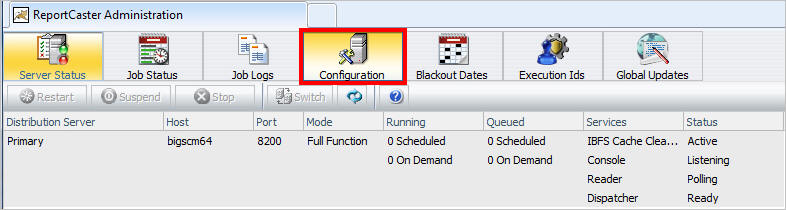
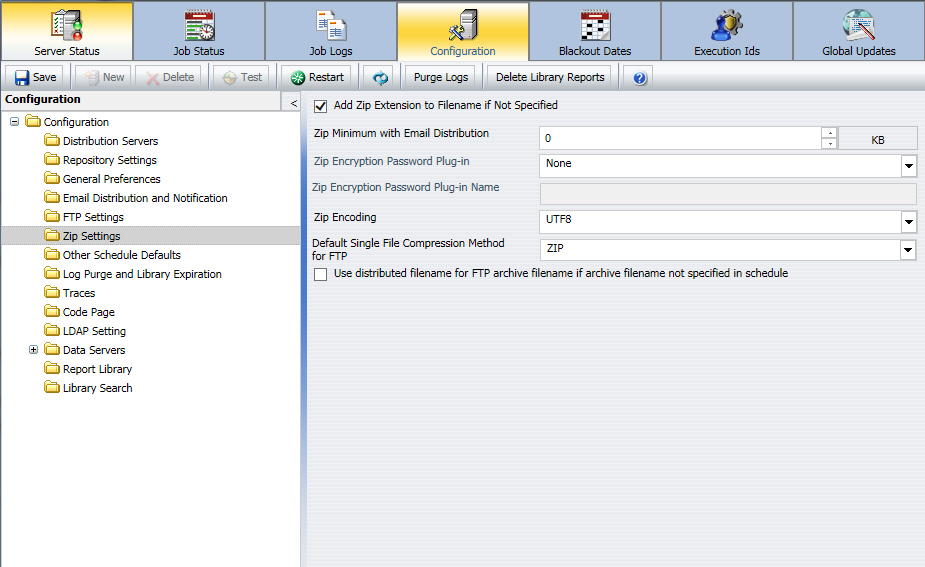
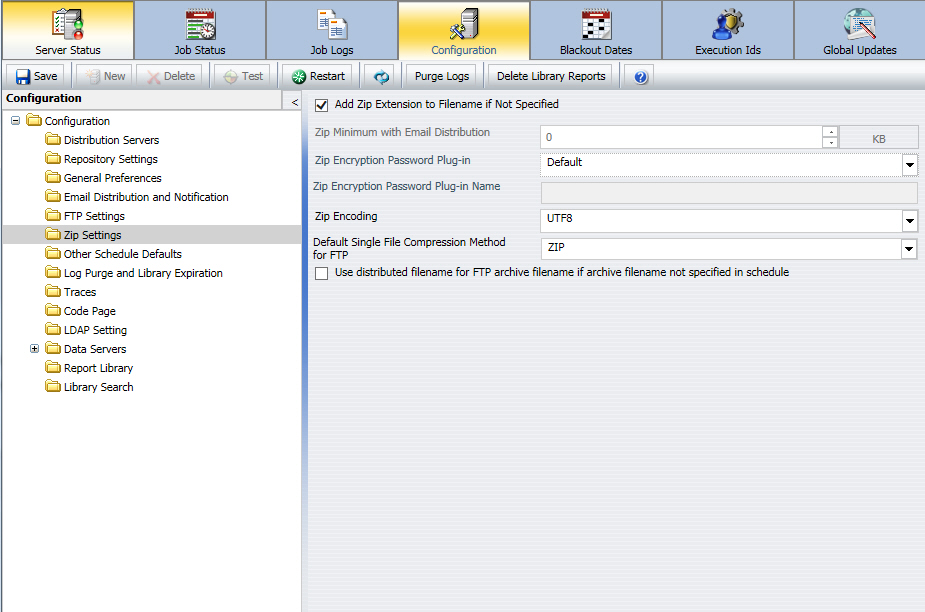
A implementação padrão exige que o Inline E-mail esteja desativado. Você irá receber o seguinte aviso quando tentar configurar o Plug-in de Senha de Criptografia de Zip.
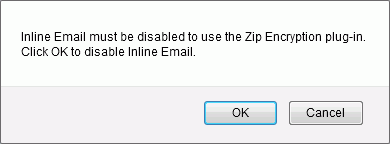
Se você clicar em OK, o Inline E-mail será automaticamente desativado.
Este arquivo possui a seguinte estrutura:
Domain, domainhref, Password, $
onde a primeira coluna é a palavra Domínio, a segunda identifica a pasta que contém o relatório a ser agendado e a terceira é a senha.
Observação: Apenas os procedimentos WebFOCUS podem ser agendados quando este plug-in estiver configurado. Se uma senha for encontrada, a saída é criptografada. Se não for encontrada nenhuma senha, a saída é comprimida, mas não criptografada.
A pasta Outros Padrões de Agendamento da guia Configuração, exibida na imagem a seguir, contém as configurações para a Data de Início de Agendamento e a Data de Término de Agendamento.
Observação: Dependendo do seu fuso-horário, a Data de Término do Agendamento pode ser definida para dia 01/01/2100.
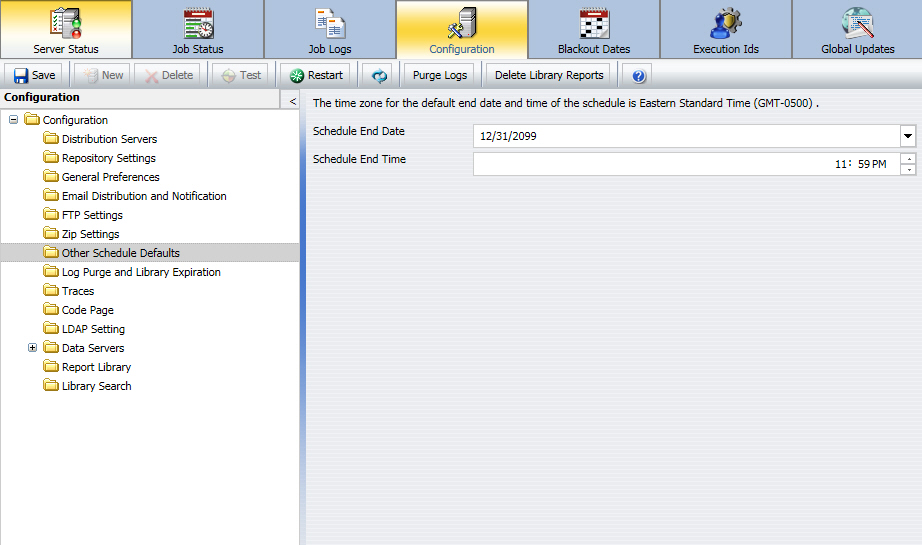
A tabela a seguir lista e descreve as definições de configuração disponíveis na pasta Outros Padrões de Agendamento.
|
Definição |
Valor padrão/obrigatório ou opcional |
Descrições e valores possíveis |
|---|---|---|
|
Data de Encerramento do Planejamento |
Necessária. |
Clicar no menu suspenso exibe um calendário onde você poderá selecionar a data de término do agendamento. |
|
Horário de Encerramento do Planejamento |
Necessária. |
Manualmente, poderá digitar a hora de término do agendamento. Alternativamente, use as setas para determinar uma data de término para um agendamento. |
A pasta de Eliminação de Logs e Expiração da Biblioteca na guia Configuração, exibida na seguinte imagem, contém as configurações para depurar os arquivos de log, período de limpeza de log e horários de limpeza de log.
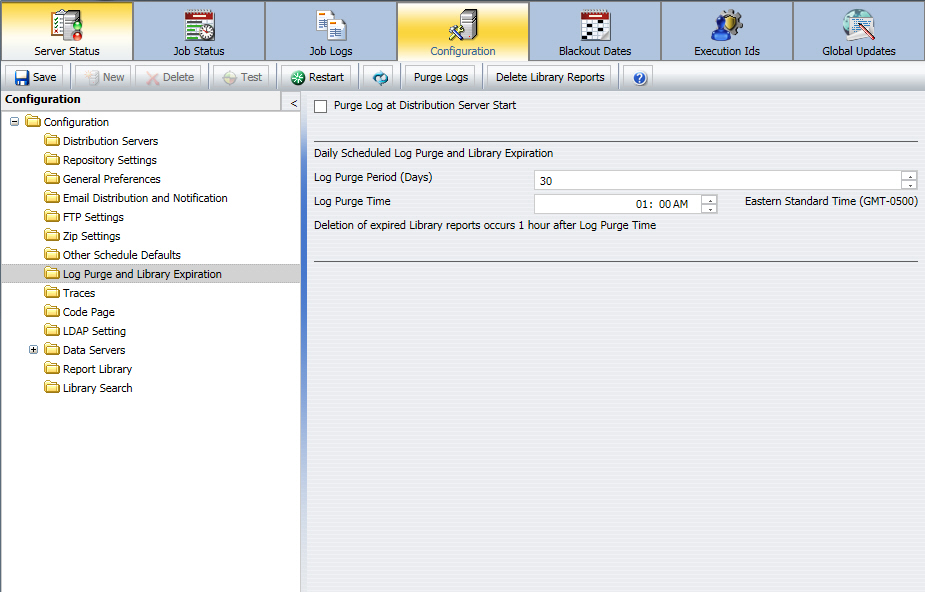
A pasta Eliminação de Logs e Expiração da Biblioteca contém as seguintes definições de configuração.
|
Definição |
Valor padrão/obrigatório ou opcional |
Descrições e valores possíveis |
|---|---|---|
|
Limpar Log no Início do Servidor de Distribuição |
Opcional. Como padrão, a caixa de seleção está desmarcada. |
Quando selecionado, os relatórios de log são automaticamente depurados cada vez que o Servidor de Distribuição é reiniciado. Isso é feito além da depuração do log agendado que é definido usando as opções de Período de depuração do log e Hora de depuração do log. |
|
Período de Depuração de Log |
Opcional. |
Depura automaticamente os relatórios de log individuais quando são mais antigos do que um conjunto de número de dias. Observação: Esta configuração também está disponível no Console Administrativo.do WebFOCUS. |
|
Tempo de Depuração de Log |
Opcional. |
Hora na qual a depuração de log ocorre. Observação: Esta configuração também está disponível no Console Administrativo.do WebFOCUS. |
A pasta Rastreamentos na guia Configuração, mostrada na imagem a seguir, contém definições para os rastreamentos do Servido de Distribuição.
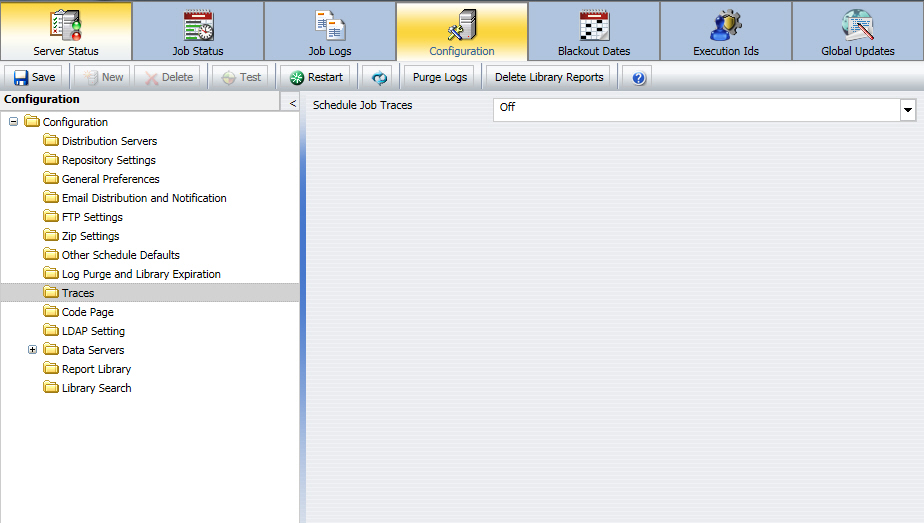
A pasta Rastreamentos contém as seguintes definições de configuração:
|
Definição |
Valor padrão/obrigatório ou opcional |
Descrições e valores possíveis |
|---|---|---|
|
Planejar os Rastreios de Tarefa |
O valor padrão é Desativado. |
Ativa os Rastreamentos do Servidor de Distribuição.
|
A pasta de Página de Código na guia Configuração, como ilustrado na seguinte imagem, contém as configurações para as páginas de código.
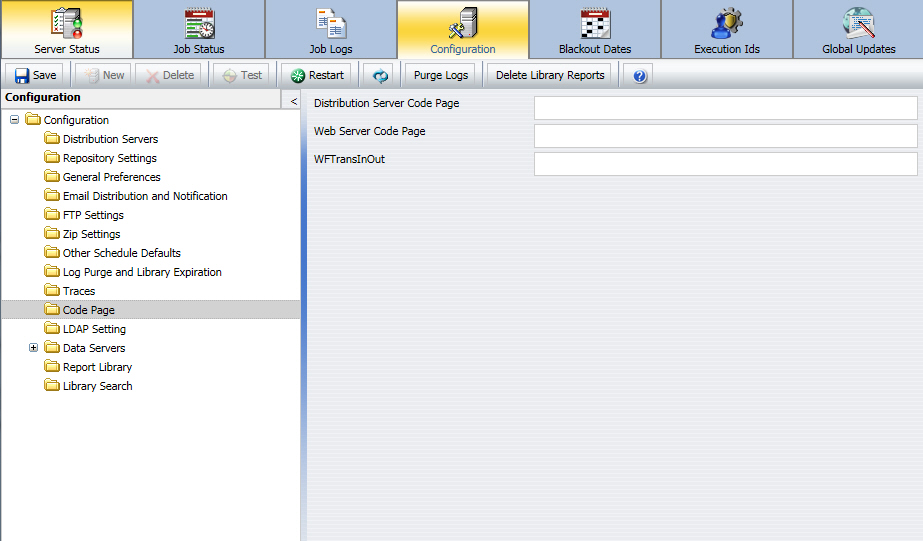
A pasta Página de código contém as seguintes definições de configuração.
|
Definição |
Valor padrão/obrigatório ou opcional |
Descrições e valores possíveis |
|---|---|---|
|
Página de Códigos do Servidor de Distribuição |
Necessária. A página de código padrão é 65001. |
Digite uma página de código válida para o Servidor de Distribuição. |
|
Página de Códigos do Servidor da Web |
Necessária. A página de código padrão é 65001. |
Digite uma página de código válida para o servidor da Web. |
|
WFTransInOut |
Opcional. |
Configura o plug-in WFTRANSINOUT do Servlet do WebFOCUS Trata-se de um programa personalizado e gravado que, quando configurado, é chamado pelo Servidor de Distribuição como último passo antes de enviar cada pedido para o Reporting Server e de novo como primeiro passo quando recebe saídas do Reporting Server. Consulte o manual Segurança e Administração do WebFOCUS para obter mais informações sobre como configurar este plug-in personalizado. |
Também é possível configurar o ReportCaster para obter as informações de endereço de e-mail de uma fonte de dados LDAP. Os principais fornecedores de software de servidor de e-mail usam LDAP para armazenamento de informações de e-mail. Isso inclui Active Directory em plataformas Windows.
A pasta Definição LDAP na guia Configuração, mostrada na imagem a seguir, contém configurações para definir a conexão e segurança de servidor do LDAP, assim como configurações de e-mail do LDAP.
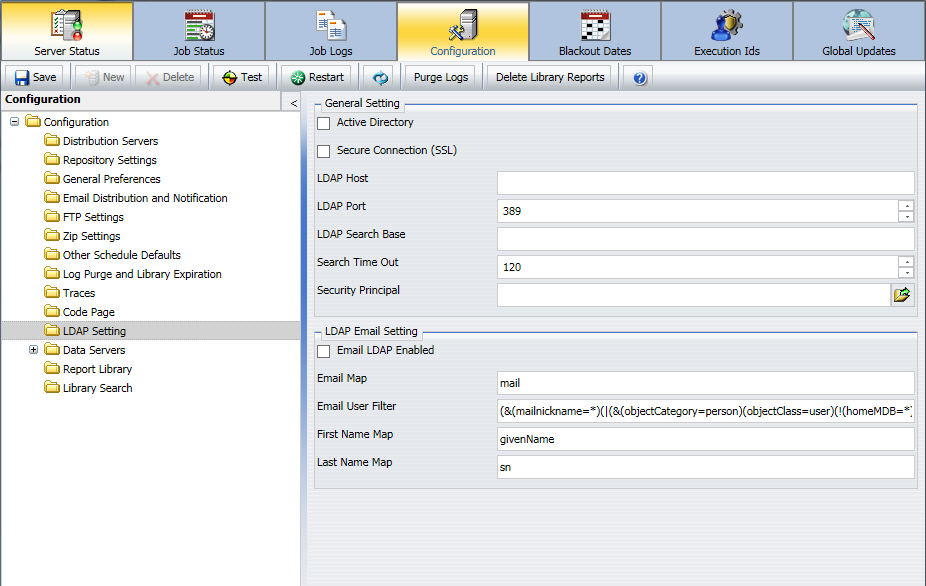
A pasta Configurações do LDAP contém as definições de configuração a seguir.
|
Definição |
Valor padrão/obrigatório ou opcional |
Descrições e valores possíveis |
|---|---|---|
|
seção Definição geral | ||
|
Active Directory |
Por padrão, esta opção não é selecionada. |
Selecione se está usando a tecnologia Active Directory para LDAP. Não selecione se estiver usando qualquer outra tecnologia para LDAP. |
|
Conexão Segura (SSL) |
Por padrão, esta opção não é selecionada. |
Indica se SSL (Secure Sockets Layer) é usada ou não para comunicar com o servidor do LDAP. |
|
Host LDAP |
Não existe valor padrão algum. |
Nome do host ou endereço IP do servidor do diretório LDAP. |
|
Porta LDAP |
O valor padrão é 389. |
Porta na qual o servidor do diretório ouve. |
|
Base de Procura do LDAP |
Não existe valor padrão algum. |
Filtro para pesquisas LDAP. Somente a sub-árvore abaixo da base de procura está disponível para consultas LDAP. Por exemplo: dc=ibi, dc=com. |
|
Tempo Limite da Procura |
O valor padrão é 120. |
Hora, em segundos, que o ReportCaster pode procurar uma fonte de dados LDAP antes de atingir o tempo limite. |
|
Diretor de Segurança |
Sem valor padrão. |
Conta de serviço do usuário que realiza a autenticação. O usuário deve ter direitos de acesso suficientes para localizar entradas de usuário no diretório. Selecione o ícone à direita desta opção para abrir a caixa de diálogo Usuário, onde pode-se digitar um nome de usuário e senha. |
|
Seção Configuração de e-mail LDAP | ||
|
LDAP de Email Ativado |
Por padrão, esta opção não é selecionada. |
Indica se o ReportCaster é capaz de obter as informações de endereço de e-mail de uma fonte de dados LDAP. |
|
Mapa de Email |
O valor padrão é correio. |
Tipo de atributo para entradas de e-mail. |
|
Filtro de Usuário de Email |
O valor padrão fornecido depende do Tipo de LDAP selecionado. |
Filtro para entradas de e-mail a serem obtidas. Por exemplo: (& (mailnickname=*) (|(&(objectCategory=person) (objectClass=user)(!(homeMDB=*)) (!(msExchHomeServerName=*))) (&(objectCategory=person) (objectClass=user)(|(homeMDB=*) (msExchHomeServerName=*))) (&(objectCategory=person) (objectClass=contact)) (objectCategory=group) (objectCategory=publicFolder))) |
|
Mapa de Nomes |
O valor padrão é givenName. |
Atributo para entradas de nomes. |
|
Mapa de Sobrenomes |
O valor padrão é sn. |
Atributo para entradas de sobrenomes. |
Nesta seção: |
A pasta Servidores de Dados na guia Configuração, como ilustrado na imagem a seguir, contém definições para configurar o(s) Servidor(es) de Relatório associado(s) ao ReportCaster. Utilizando as definições de configuração desta pasta, você também pode configurar diversos Servidores de Relatórios com o ReportCaster.
Observação: As informações de conexão do Servidor de Dados estão armazenadas no Cliente do WebFOCUS e não no ReportCaster. O ReportCaster executa procedimentos agendados através do Cliente do WebFOCUS, que é instalado com o Servidor de Distribuição. Quando um trabalho do ReportCaster é executado pelo Cliente do WebFOCUS, o servidor adiado alternativo é utilizado se houver um definido. Para obter mais informações sobre como configurar servidores adiados alternativos, consulte o manual Administração e Segurança do WebFOCUS.
A imagem a seguir mostra a exibição no painel direito quando a pasta Servidores de dados é selecionada. inicialmente, o servidor de dados padrão aparece neste painel com informações, como o nome do servidor de dados, se este é o servidor padrão, qual tipo de segurança é utilizado e número máximo de conexões/encadeamentos permitido. Ao adicionar um servidor de dados que o ReportCaster pode acessar, ele aparecerá nessa lista.
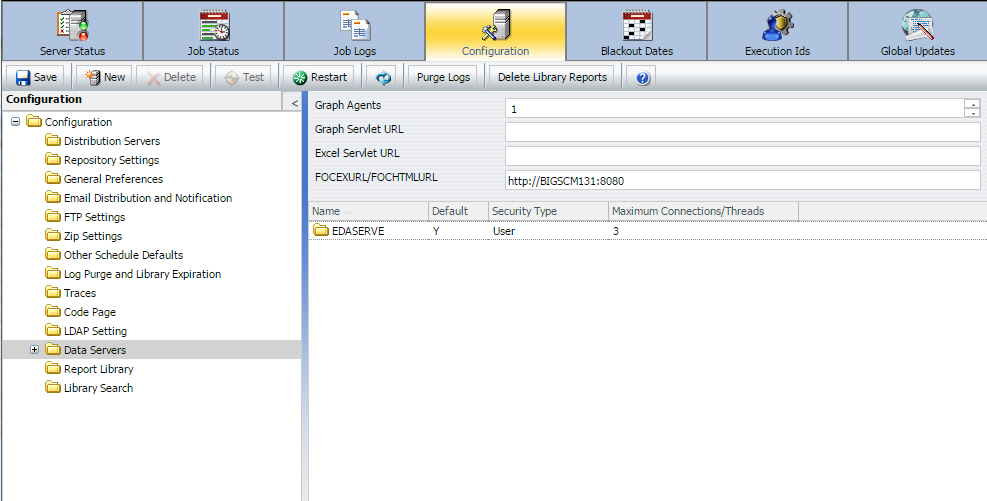
A imagen a seguir mostra as definições de configuração quando você seleciona um servidor de dados específico na pasta Servidores de dados (neste exemplo, EDASERVE).
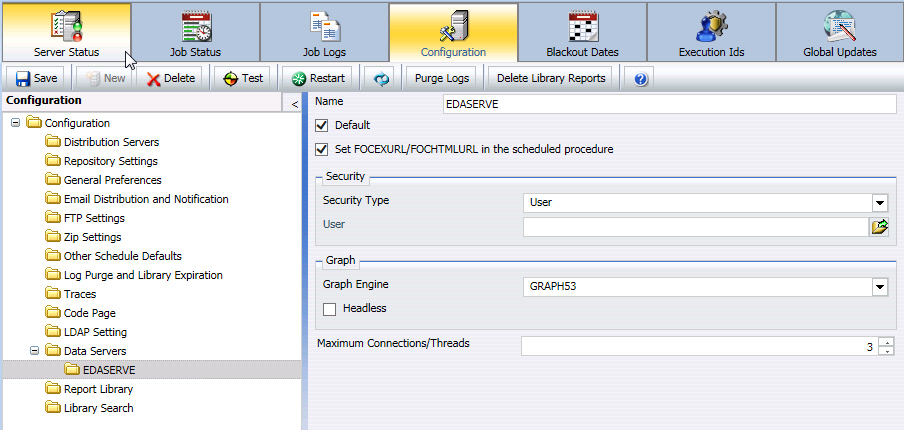
A pasta Servidores de dados contém as definições de configuração a seguir.
|
Definição |
Valor padrão/obrigatório ou opcional |
Descrições e valores possíveis |
|---|---|---|
|
Configurações da pasta Servidores de dados: | ||
|
Agentes de Gráfico |
O valor padrão é 1. |
Otimiza o processamento de gráficos. Devido a considerações de desempenho, a Information Builders normalmente recomenda configurar esta definição para Agente gráfico 1 para cada relatório de gráfico simultâneo. Contudo, seu próprio teste interno deve determinar o valo do Agente gráfico que melhor se adapte às necessidades de sua empresa. |
|
URL do Servlet de Gráfico |
Opcional. Não existe padrão algum. |
Substitui a definição de servidor de gráfico padrão e configura os arquivos de imagens de gráficos que serão criados no Servidor de aplicativos. Digitar o seguinte valor http://hostname/context_root/IBIGraphServlet onde:
Esta configuração está disponível para procedimentos do WebFOCUS e procedimentos do Managed Reporting. Esta configuração não deve ser usada quando a segurança do Servidor da Web está ativada. Isso inclui autenticação Básica, IWA, SSL e produtos de segurança de terceiros (como SiteMinder). Nestes casos, as configurações de segurança do servidor da Web pode impedir o WebFOCUS de criar o gráfico. |
|
URL do Servlet Excel |
O valor padrão é http://localhost:8080/ibi_apps |
Especifica o servidor de aplicativo que será usado para compactar os componentes de arquivo que compõem um arquivo EXCEL 2007 (.xlsx) da seguinte forma: &URL_PROTOCOL://servername/alias/IBIEXCELSERVURL onde:
Para obter mais informações, consulte o Memorando Técnico 4690: Salvando Saída de Relatório no Excel 2007/2010 Formato 7.7.03. Esta configuração está disponível para procedimentos do WebFOCUS e procedimentos do Managed Reporting. Esta configuração não deve ser usada quando a segurança do Servidor da Web está ativada. Isso inclui autenticação Básica, IWA, SSL e produtos de segurança de terceiros (como SiteMinder). Nestes casos, as configurações de segurança do servidor da Web pode impedir o WebFOCUS de criar o arquivo do Excel 2007/2010. |
|
Configurações para um Servidor de dados individual: | ||
|
Nome |
Necessária. Obtido do Cliente do WebFOCUS. |
Nome do Servidor de dados selecionado. |
|
Padrão |
Necessária. |
Esta opção é selecionada por padrão. |
|
Definir FOCEXURL/ FOCHTMLURL no procedimento agendado |
Necessária. |
Essa configuração se encontra selecionada por padrão. Se esta definição não estiver selecionada, o Servidor de Distribuição não definirá o valor do FOCEXURL ou FOCHTMLURL para um procedimento agendado. No entanto, quando desmarcada, caso o FOCEXURL ou FOCHTMLURL já estiver definido no arquivo edasprof.prf, esta definição será mantida em vigor, a não ser que seja substituída no procedimento agendado. |
|
Tipo de Segurança |
Por padrão, essa opção é definida como Usuário. A real segurança utilizada durante a conexão com o Servidor de Dados é determinada pela configuração do Reporting Server ou servidor alternativo no Cliente do WebFOCUS. O tipo de Segurança do ReportCaster deve ser definido com base na configuração no Console de Administração do WebFOCUS. Para obter mais informações sobre como configurar os Servidores de Relatórios no Cliente do WebFOCUS, consulte o manual Administração e Segurança do WebFOCUS. |
Estático. Um ID e senha de Execução válidos são fornecidos nas configurações de usuário. Quando se cria um agendamento, não é possível especificar uma ID e senha de Execução. Usuário. Um ID e senha de Execução válidos devem ser especificadas quando se cria um agendamento. Compartilhado. Quando se cria um agendamento, o ID de usuário e senha do WebFOCUS são atribuídos internamente como ID e senha de Execução. Observação: Já que a senha real não é armazenada no repositório do WebFOCUS, a configuração do Compartilhado somente pode ser utilizada quando uma senha não for necessária para a conexão com o Reporting Server. Confiável. O ID de execução é o proprietário do agendamento e nenhuma senha é enviada ao Reporting Server do WebFOCUS quando o agendamento está em execução. Para mais informações, consulte o manual Segurança e Administração do WebFOCUS. Observação: O Reporting Server deve ser configurado para aceitar uma conexão Confiável quando a opção Confiável estiver selecionada. |
|
Usuário |
Obrigatório se o Tipo de segurança estiver definido para Estático. |
ID de Execução e senha padrão. Para acessar a ID e senha, selecione o ícone à direita do campo Usuário. A caixa de diálogo Usuário se abre, onde pode-se digitar o nome de usuário e senha. |
|
Seção Gráfico | ||
|
Mecanismo Gráfico |
Necessária. O valor é GRAPH53. |
Controla qual o mecanismo de gráficos a usar para gráficos no lado do servidor. Por padrão, isto especifica a definição GRAPH53. |
|
Sem Título |
Por padrão, esta opção não é selecionada. |
Determina se existe ou não uma placa gráfica no Reporting Server do WebFOCUS. Quando não selecionado (padrão), uma placa gráfica existe no servidor. Quando selecionado, não existe qualquer placa gráfica no servidor. |
|
Seção de Máximo de Conexões/Encadeamentos | ||
|
Máximo de Conexões / Encadeamentos |
Necessária. A conexão padrão é 3. |
Número máximo de conexões disponível para o Reporting Server do |
Pode-se configurar múltiplos Servidores de Relatório do com o ReportCaster mediante a pasta Servidor de dados na guia Configuração do ReportCaster. Embora o programa de instalação preencha automaticamente os valores para o servidor EDASERVE padrão, todos os Servidores de Relatório do adicionais devem ser adicionados à configuração manualmente.
Observação: Se o Reporting Server padrão foi alterado no Cliente, a alteração não entrará em vigor até o período especificado pelo IBFS Cache Cleaner ou até que o Servidor de Distribuição seja reiniciado. Se o Servidor de Distribuição estiver instalado em outra máquina com uma cópia separada do Cliente, mudanças no Reporting Server padrão não entrarão em vigor até que sejam feitas no Cliente instalado na mesma máquina que o Servidor de Distribuição.
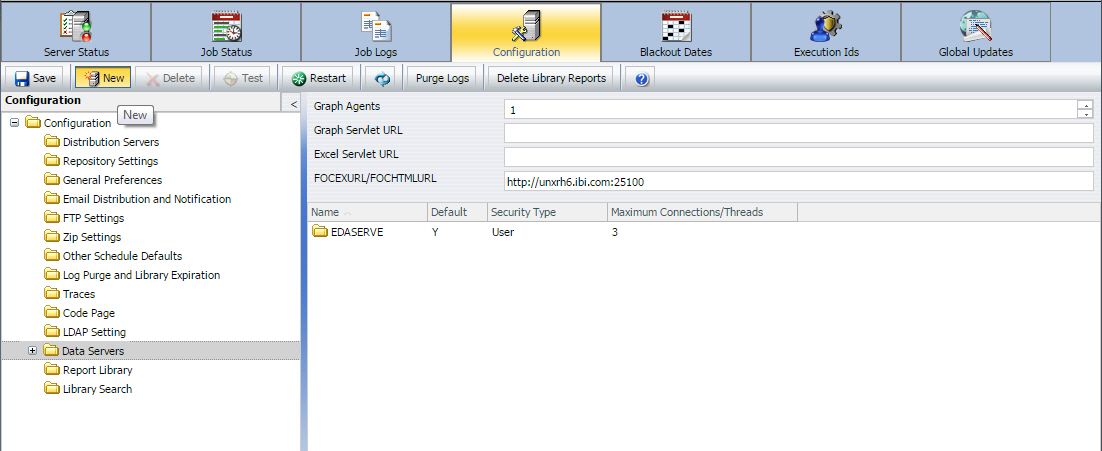
A caixa de diálogo Temporário é exibida, como ilustrado na imagem a seguir.
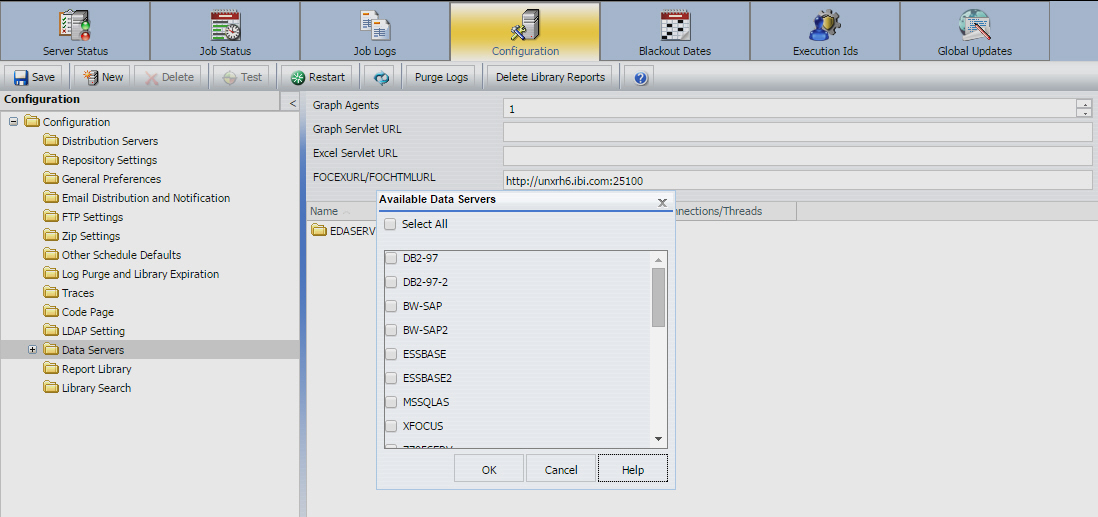
Observação: Para adicionar todos os servidores, clique em Selecionar Todos.
Os servidores são exibidos na lista de servidores disponíveis.
Cuidado: A Information Builders não recomenda alterar o nome de um Reporting Server porque todas as tarefas existentes nesse servidor não serão mais executadas.
Nesta seção: |
A pasta Biblioteca de relatórios na guia Configuração, como mostrado na imagem a seguir, contém definições para opções de distribuição de Biblioteca Lista de Observação e Expiração da Biblioteca.
Observação: Todas as opções de Expiração da Biblioteca se encontram habilitadas por padrão. Marque a caixa de seleção Habilitado para desabilitar uma ou mais opções.
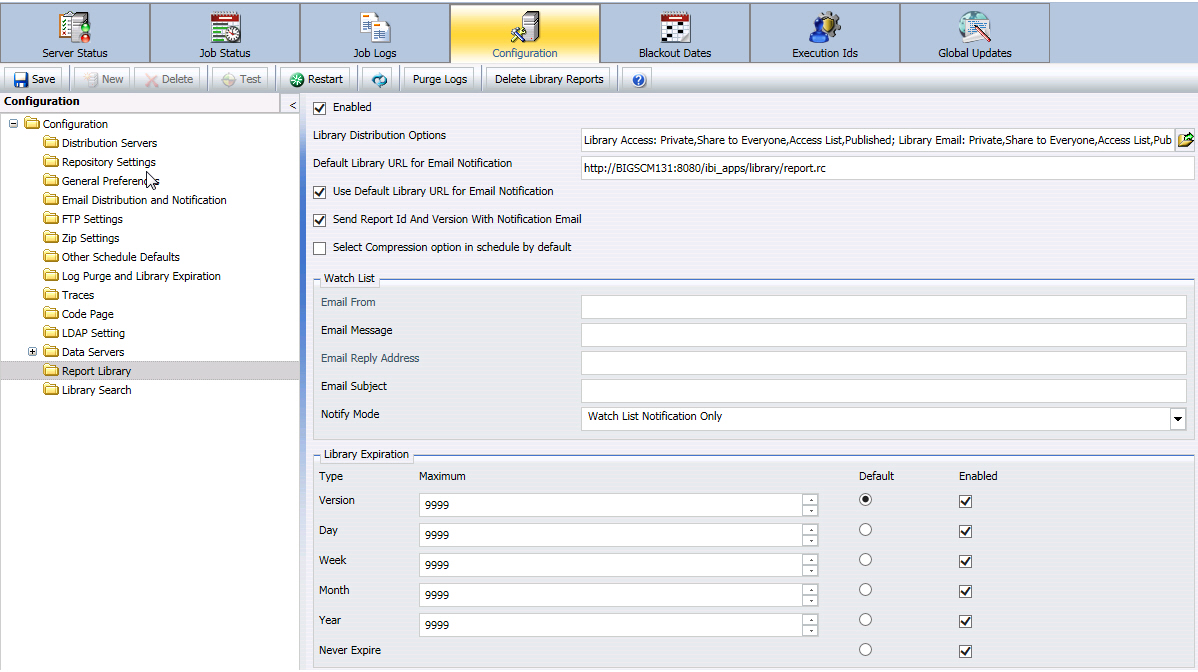
A pasta Biblioteca de relatórios contém as definições de configuração seguintes. Além disso, o processo de expiração de versão da Biblioteca de Relatórios ocorre uma hora após o horário especificado pela definição Horário de Exclusão de Log localizada nessa pasta de definições.
|
Definição |
Valor padrão/obrigatório ou opcional |
Descrições e valores possíveis |
|---|---|---|
|
Ativado |
Por padrão, esta opção é selecionada. |
Selecionados. Indica que a Biblioteca de Relatórios está configurada para ser usada com o ReportCaster. Não selecionado. Indica que a Biblioteca de relatórios não está configurada para ser usada com o ReportCaster. |
|
Opções de Distribuição da Biblioteca |
Necessária. |
Forneça a capacidade de restringir as Opções de acesso ou opção de E-mail da biblioteca que aparecem no ReportCaster quando se distribui a saída planejada para a Biblioteca de relatórios. |
|
URL da Biblioteca Padrão para Notificação de Email |
Necessária. Configurado durante a instalação do Servidor de Distribuição. O valor padrão é http://hostname: port/ibi_apps/ library/libreport.jsp (em que hostname é o nome do host do aplicativo da Web do WebFOCUS. Especifique port somente se não for o valor padrão de 8080). |
A URL incluída na notificação de e-mail que permite acessar conteúdo específico na Biblioteca de relatórios. É o valor do URL da Biblioteca na guia Distribuição da ferramenta de Agendamento Básico e de Agendamento Avançado quando o método de distribuição é Biblioteca e a opção Enviar e-mail após o relatório ter sido salvo na biblioteca está selecionada. Observação: Se este campo estiver em branco, não serão enviados ID de relatório nem valores de burst com a notificação de e-mail. |
|
Usar a URL da Biblioteca Padrão para Notificação de Email |
Necessária. |
Selecionados. O Servidor de Distribuição sempre usará a URL no arquivo de configuração do ReportCaster ao enviar notificações. Não selecionado. O Servidor de Distribuição não usará automaticamente a URL no arquivo de configuração do ReportCaster ao enviar notificações. O valor da URL especificado no agendamento é utilizado. Observação: O Javascript na saída de uma tarefa de URL distribuída para a Biblioteca de Relatórios pode causar um erro de script quando o relatório for aberto a partir do e-mail de notificação da Biblioteca. |
|
Enviar ID e Versão de Relatório com Email de Notificação |
Necessária. |
Selecionados. A ID de relatório e os valores de burst são enviados com a notificação de e-mail da distribuição. Não selecionado. O ID de relatório e os valores de burst não são enviados com a notificação de e-mail da distribuição. |
|
Selecionar a opção Compressão no planejamento por padrão |
Por padrão, esta opção não é selecionada. |
Selecionados. O ReportCaster compactará arquivos armazenados na Biblioteca de relatórios. Não selecionado. O ReportCaster não compactará arquivos armazenados na Biblioteca de relatórios. |
|
Seção Lista de observação | ||
|
Email De |
Opcional. |
Nome da pessoa, departamento, grupo etc., que está enviando a notificação de e-mail da Lista de observação. Esta notificação informa o destinatário de que uma nova versão de um procedimento de relatório (FEX) na Lista de observação foi enviada para a biblioteca. A notificação inclui a descrição de tarefas do relatório e um link para o procedimento de relatório (FEX). |
|
Mensagem de Email |
Opcional. |
Mensagem no corpo do e-mail de notificação da Lista de Observação. |
|
Endereço de Resposta de Email |
Opcional. |
O endereço de e-mail que receberá qualquer resposta de e-mail do e-mail de notificação da Lista de observação. |
|
Assunto do Email |
Opcional. |
O texto que aparece na linha de assunto do e-mail de notificação da Lista de observação. |
|
Modo de Notificação |
Opcional. O valor padrão é somente e-mail de Procura. |
Se o agendamento do relatório estiver definido para enviar um e-mail de notificação quando o procedimento de relatório (FEX) for salvo na biblioteca e o procedimento de relatório (FEX) for inscrito na Lista de observação, então:
|
|
Seção Expiração da Biblioteca | ||
|
Versão |
Selecionada por padrão. |
A Biblioteca de Relatórios armazena a saída para o número mais recente de versões especificado. Você pode indicar um valor numérico até 9999. Use as setas para cima e para baixo para selecionar o número de versões. |
|
Dia |
Opcional. Versão é a opção padrão da Expiração da Biblioteca. |
A Biblioteca de Relatórios armazena o relatório para o número de dias especificado. Você pode indicar um valor numérico até 9999. Use as setas para cima e para baixo para selecionar o número de dias. |
|
Semana |
Opcional. Versão é a opção padrão da Expiração da Biblioteca. |
A Biblioteca de Relatórios armazena o relatório para o número de semanas especificado. Um valor numérico até 9999. Use as setas para cima e para baixo para selecionar o número de semanas. |
|
Mês |
Opcional. Versão é a opção padrão da Expiração da Biblioteca. |
A Biblioteca de Relatórios armazena o relatório para o número de meses especificado. Um valor numérico até 9999. Use as setas para cima e para baixo para selecionar o número de meses. |
|
Ano |
Opcional. Versão é a opção padrão da Expiração da Biblioteca. |
A Biblioteca de Relatórios armazena o relatório para o número de anos especificado. Um valor numérico até 9999. Use as setas para cima e para baixo para selecionar o número de anos. |
|
Nunca Expirar |
Opcional. |
A opção Nunca Expirar se encontra habilitada por padrão. Clique na caixa de seleção Habilitado para desabilitar esta opção. Esta opção controla a opção de seleção de Nunca Expirar durante o agendamento de um relatório a ser executado utilizando a opção Biblioteca de Relatórios. Para obter mais informações, consulte Como Utilizar a Opção de Distribuição pela Biblioteca de Relatórios na Ferramenta de Planejamento Básico. |
As Opções de Distribuição da Biblioteca permitem selecionar as opções de Acesso da biblioteca e opções de E-mail para biblioteca disponíveis para os usuários nas ferramentas de Agendamento Básico e Agendamento Avançado quando se distribui saídas agendadas para a Biblioteca de Relatórios.
A imagem a seguir mostra as definições padrão para as Opções de Distribuição da Biblioteca do ReportCaster.
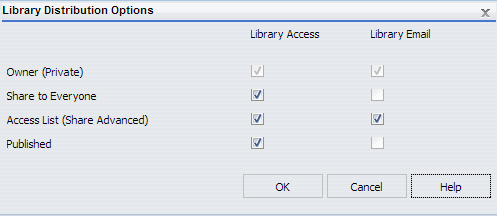
A caixa de diálogo Opções de distribuição da biblioteca se abre, como mostrado na imagem abaixo. Por padrão, todas as opções são selecionadas.
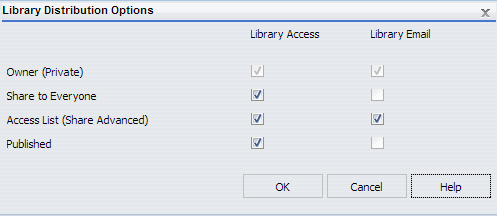
Acesso da Biblioteca. Designa as opções que aparecem no menu suspenso Tipo de acesso na ferramenta de Agendamento Básico. As opções disponíveis são:
Observação: Um usuário autorizado pode alterar o status Compartilhado ou Publicado de um item da Biblioteca com o menu do botão direito do item na árvore do repositório. Se um item da Biblioteca foi criado originalmente com um status Privado que, em seguida, foi alterado para Compartilhado ou Publicado a partir da árvore do repositório, a opção de Acesso Privado no agendamento não será aplicada na execução do agendamento. Isto ocorre apenas em casos em que o agendamento que cria as versões subsequentes do relatório da Biblioteca não é alterado para refletir este status atualizado. O item da Biblioteca irá reter o status atualizado Compartilhado ou Publicado e uma mensagem de aviso será exibida no log do agendamento, indicando este fato.
Email da Biblioteca. Designa quem tem acesso à opção de e-mail de notificação, Enviar e-mail após o procedimento de relatório (FEX) ter sido salvo na biblioteca, na ferramenta de Agendamento Básico. As opções disponíveis são:
Observação: A opção E-mail da Biblioteca se torna disponível somente quando a opção correspondente Acesso à Biblioteca estiver selecionada.
A Pesquisa da Biblioteca não está disponível no WebFOCUS 8.0 Versão 01 ou anterior. Estará disponível em um release futuro do WebFOCUS 8. A pasta de Busca da Biblioteca na guia Configuração, mostrada na imagem a seguir, contém configurações para a definição do mecanismo de busca e as propriedades para procurar o conteúdo da Biblioteca de Relatórios.
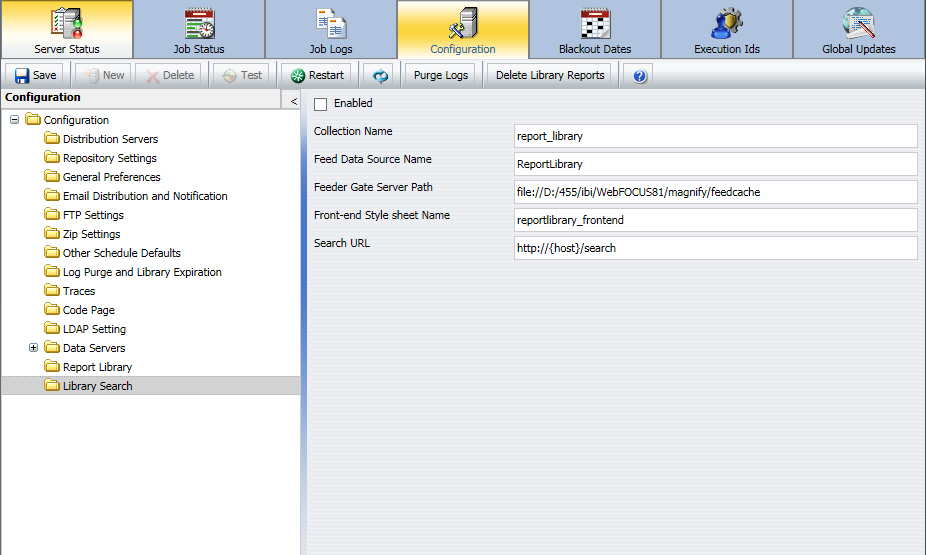
A pasta Pesquisa de biblioteca contém as seguintes definições de configuração.
|
Definição |
Valor padrão/obrigatório ou opcional |
Descrições e valores possíveis |
|---|---|---|
|
Ativado |
Por padrão, esta opção não é selecionada. |
Ativa e desativa a conexão do repositório do para o mecanismo de procura. |
|
Nome da Coleta |
O valor padrão é report_library. |
Para procurar coleção a ser associada com conteúdo da Biblioteca de relatórios. Esta configuração deve corresponder a um Nome de coleção no mecanismo de procura. |
|
Alimentar Nome da Origem de Dados |
O valor padrão é ReportLibrary. |
O nome de origem do feed da Biblioteca de relatórios do mecanismo de procura. |
|
URL do Servidor de Gates do Alimentador |
O valor padrão é http://{host}:{port}/ {context}/xmlfeed. |
URL para alimentar o mecanismo de procura. O formato do URL é: http://{host}:{port}/{context}/xmlfeed |
|
Nome da Folha de estilo de Front-end |
O valor padrão é reportlibrary_frontend. |
Folha de estilo usada pelo mecanismo de procura. |
|
URL da Procura |
O valor padrão é http://{host}:{port}/ {context}/search. |
URL do mecanismo de procura. O formato do URL é: http://{host}:{port}/{context}/search |
| WebFOCUS |